 Октябрь 2012 года хорошо запомнится IT-сообществу. В него вошла дата анонса Windows 8 – долгожданной операционной системы, которая должна была потрясти основу основ, представив нам принципиально новый интерфейс. Что ж, она и потрясла. Как мы же и писали, новая «волшебная плитка», более известная сейчас как Modern UI или бывший интерфейс Metro, выглядит совсем не так как прежние окошки.
Октябрь 2012 года хорошо запомнится IT-сообществу. В него вошла дата анонса Windows 8 – долгожданной операционной системы, которая должна была потрясти основу основ, представив нам принципиально новый интерфейс. Что ж, она и потрясла. Как мы же и писали, новая «волшебная плитка», более известная сейчас как Modern UI или бывший интерфейс Metro, выглядит совсем не так как прежние окошки.
Внедрение этого интерфейса даже на настольные компьютеры, да еще прямо «с порога», - сделав его стартовым экраном, означает многое. Прежде всего стремление Microsoft приучить к нему всех. Оно и не удивительно, компания желает сделать свою «плитку» обыденной, привычной вещью, которую мы видим у себя на компьютере, планшете и смартфоне.
К этому моменту мы уже описали Windows 8 и Windows Phone 8. Но, дабы охватить все семейство, надо еще рассказать и о Windows RT. Это совсем новый «зверь», доселе неизвестный. Превью Windows 8 можно было скачать уже давно, о возможностях Windows Phone 8 можно было в общих чертах судить по Windows Phone 7. А вот Windows RT дело иное. Что же это такое? Давайте разберемся.
Windows RT. Как скачать и возможно ли это?
Скачать Windows RT нельзя. Ни через Torrent-сайты, ни с файлообменников. Речь идет о системе совсем иного типа. Windows 8 – это классическая ОС для процессоров x86, которая распространяется в розницу. Потому ее можно установить на любой компьютер. Но вы видели хоть раз компьютер на процессоре ARM? Чтобы он был персональным. На момент написания статьи мы можем вспомнить только один такой – Samsung Chromebook, поставляемый с Chrome OS и чипом Samsung Exynos 5250. Некогда выпускался еще так называемый смартбук Toshiba AC100. С ОС Linux и на базе двухъядерной платформы NVIDIA Tegra 2.

Samsung Chromebook
Все подобные девайсы были проданы совсем незначительным тиражом и пока рынок не завоевали. Потому остаются планшеты и смартфоны, на которые тем более сложно установить что-либо помимо уже проинсталлированной системы. Конечно, различные энтузиасты проделывают подобный фокус, идя на значительные ухищрения. Недавно даже Windows RT на легендарный смартфон HTC HD2 портировали, но подобная модификация рядовому владельцу «мобилы» как правило недоступна.
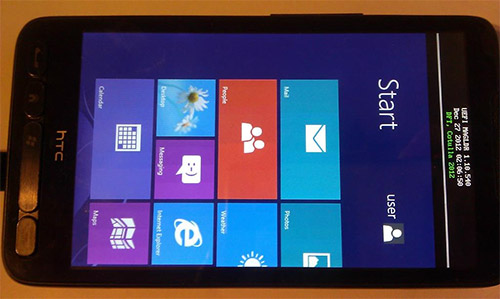
Windows RT на HTC HD2
Так что надежду на установку Windows RT на свой планшет или смартфон с Android можно оставить – сделать это не невозможно, однако не так просто, и вы тут же лишитесь гарантии. Это, пожалуй, главное отличие Windows RT от других Windows. Конечно, помимо поддержки архитектуры ARM.
Microsoft впервые за долгое время портировала свою потребительскую ОС на кардинально иную процессорную архитектуру. Windows NT 4.0 поддерживала процессоры Alpha, после была выпущена специальная версия Windows XP для процессоров Intel Itanium (IA-64), а затем и Windows XP Professional x64 Edition последовала – первая ОС для архитектуры AMD64/Intel EM64T, современных 64-битных процессоров AMD и Intel.
Перевод полноценной Windows на ARM изначально вызвал много полемики. Все обсуждали, какой она станет. По началу казалось, что это будет типовая Windows, но на ARM. Но, как мы уже знаем, задумка Microsoft была иной – «подсадить» всех на «волшебную плитку» (бывший интерфейс Metro), даже пользователей настольных компьютеров. Однако результат получился странным – такое впечатление, что система явно была не доделана. Она производит впечатление сырого продукта. Почему? Давайте разберемся. Но сначала несколько слов об уже выпущенных устройствах на Windows RT.
Планшеты на Windows RT
Политика Microsoft всегда отличалась от Apple и Google. Компания старалась идти своим путем, однако он во многом напоминает «путь Apple под копирку с легчайшим закосом под Google». Потому планшеты и смартфоны на Windows Phone 8 и Windows RT выпускает не сама Microsoft, но и не «тысяча и один» производитель, а так сказать «элита» - только крупные компании. Так и получилось, что планшетов на Windows RT в начале 2013 года мы насчитали всего 5 штук, один из которых уже успели отменить как минимум в США. Давайте взглянем, как выглядят истинные «windows tablets».

Microsoft Surface RT
Конечно, самым первым реально поступившим в продажу устройством стал Surface RT – собственная разработка Microsoft, с помощью которого компания задает направление, показывает, как по ее мнению должен выглядеть эталонный девайс. Именно он и стал первым планшетом с Windows RT, которую большинство изданий и рассмотрело. Внешне отличное устройство на базе четырехъядерного чипа NVIDIA Tegra 3, имеющее 2 Гбайта оперативной памяти и 32-64 Гбайта SSD. В замечательном металлическом корпусе с добротной внешней клавиатурой. Вот только Windows RT... Впрочем, это мы спешим.

ASUS VivoTab RT
Успел поступить в продажу и второй планшет на Windows RT – ASUS VivoTab RT, известный также как TF600T. Именно он к нам и попал в руки, и именно с него мы и пишем этот обзор. Статья об устройстве ASUS с Windows RT последует позже. А так заметим, что он во многом повторяет Surface RT: NVIDIA Tegra 3, 2 Гбайта ОЗУ, 32-64 Гбайта памяти, 10,1-дюймовый IPS-экран. Главное различие – это док-станция со вторым аккумулятором и дополнительными разъемами. С ней устройство превращается в своеобразный нетбук с впечатляющей автономностью.

Samsung ATIV Tab
Не осталась в стороне и Samsung. Но ее поступок наиболее показателен. Также как и ASUS, компания анонсировала целых три планшета на Windows RT (одну штуку) и Windows 8 (две модели). Однако ATIV Tab на Windows RT был отменен. Как минимум в США – одном из самых крупных рынков в мире. При этом устройство отличается от двух вышеописанных тем, что сделано на базе двухъядерного процессора Qualcomm Snapdragon S4. Оно также имеет 2 Гбайта ОЗУ, 32 или 64 Гбайт SSD и 10,1-дюймовый IPS-экран с разрешением 1366х768.

Dell XPS 10
На выпуск планшета с Windows RT еще решилась Dell. Ее XPS 10 тоже сделан на двухъядерном чипе Qualcomm Snapdragon S4, имеет 10,1-дюймовый экран и от 32 до 64 Гбайт памяти. В общем напоминает Samsung ATIV Tab. Хотя док-станция с клавиатурой и аккумулятором больше похожа на ASUS VivoTab RT.

Lenovo IdeaPad Yoga 11
И последний девайс – Lenovo IdeaPad Yoga 11. Самое смешное, что это не планшет, а ноутбук. Или ультрабук. Или смартбук. Сложно точно идентифицировать данное устройство. Но у него клавиатура не отстегивается, а представляет собой одно целое с экраном. Кстати, с 11,6-дюймовым экраном, а вовсе не 10,1-дюймовым, как у остальных. Впрочем, его разрешение то же – 1366х768 точек. В остальном IdeaPad Yoga 11 напоминает Surface RT или VivoTab RT: NVIDIA Tegra 3, 64 Гбайт SSD, 2 Гбайта ОЗУ. Lenovo обещает автономность до 13 часов. Крайне интересное изделие, которое мы бы с удовольствием взялись протестировать.
У нас реально купить только три из перечисленной пятерки: Microsoft Surface RT, ASUS VivoTab RT и Lenovo IdeaPad Yoga 11. Полагаем, большим спросом эти продукты не пользуются. Их предложений мало, а производители особо успехами не хвастаются. Это говорит о многом. Почему же столь хорошие гаджеты плохо расходятся? Вероятно, вся проблема в Windows RT.
Стартовый экран Windows RT
Выше мы написали, что после объявления о подготовке новой Windows для архитектуры ARM, многие было подумали, что новая система будет обычной «виндой», но работающей на чипах ARM. О планшетах как-то речь особо не заходила, скорее начались обсуждения новых компактных и недорогих ноутбуков с впечатляющей автономностью и привычными «окошками».
Но очень скоро Microsoft показала интерфейс Metro («волшебную плитку»), а после и вовсе объявила, что устройства на ARM не смогут запускать «классические» приложения – для сторонних разработчиков останется только Metro. По началу можно было подумать, что новая Windows вообще не получит привычного рабочего стола, а станет исключительно системой с крупными элементами управления, что есть суть сенсорно-ориентированного интерфейса Metro.
Но реальность оказалась куда более «заковыристой». В Microsoft действительно попытались избавиться от «классики», но у них не получилось. Разработчикам пришлось поддерживать сразу две версии интерфейса, что вводит пользователей в серьезное заблуждение. Почему это так, мы расскажем ниже. А пока давайте взглянем, что собой представляет «волшебная плитка».
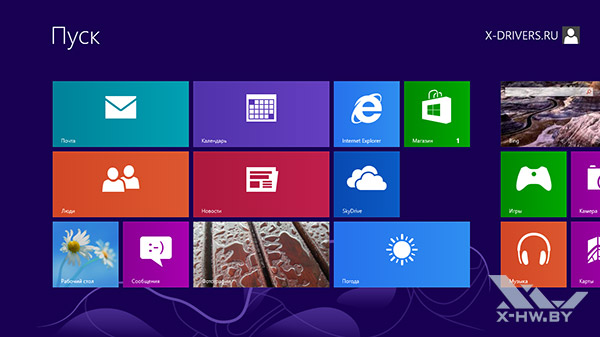
Интерфейс Metro (или Modern UI) Microsoft очень нравится. Видимо, не в последнюю очередь из-за его принципов работы. Один из них – это горизонтальный скроллинг. Все элементы «волшебной плитки» перематываются слева направо и логически представляют собой длинный «горизонтальный разворот». По такому принципу построен стартовый экран Windows RT и Windows 8, а также Metro-приложения.
Напомним, в Windows 8 этот экран заменил собой меню Пуск. Однако он не стал полным его аналогом. Это своего рода объединение общесистемного меню и рабочего стола с виджетами. Каждая ячейка стартового экрана представляет собой одновременно и ярлык приложения, и его виджет. Тайл может быть как статическим, так и динамическим, изменяя свое содержимое в соответствии с новыми данными. Например, внутри «квадратиков и прямоугольников» может выводиться прогноз погоды, количество непрочитанных писем, маячок о выходе обновления и так далее.
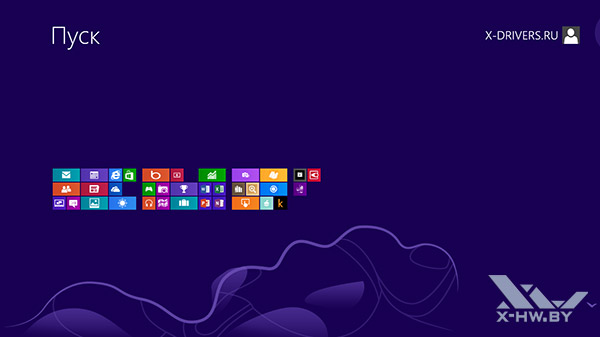
Ячейки приложений можно перемещать как угодно, часть из них позволяет менять размер. Кроме того можно даже вывести на экран весь «разворот». Все эти принципы работы одинаковы как для Windows RT, так и Windows 8. Как они действуют вживую, можно познакомиться в нашем видео о Windows 8 – на ARM-планшетах все будет аналогично.
Дополнительное меню вызывается специальными жестами. В частности это движение пальца сверху внизу или снизу вверх с нижнего или верхнего края экрана. Так, например, можно вызывать список всех установленных приложений.
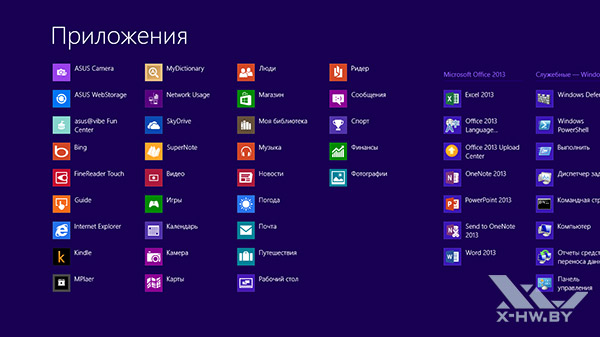
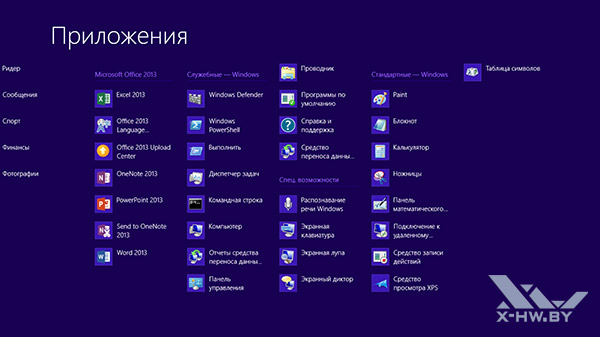
Как можно заметить, программ не так чтобы очень много. На первый экран вынесены приложения Metro. Далее следуют программы из пакета Microsoft Office 2013 и остаются служебные (читай стандартные) приложения Windows, о которых подробнее мы расскажем далее. А пока давайте взглянем, какие Metro-программы Microsoft поставляет вместе с Windows RT.
Приложения Windows RT
Главная проблема любой новой операционной системы – это приложения, которые для нее существуют. И даже пусть нет ни одной программы от сторонних производителей, еще крайне важно, что разработчик предлагает «из коробки». Ведь даже «попсовый» iPhone в своей первой версии не имел магазина приложений, того самого App Store. Он «нарисовался» лишь вместе с iPhone OS 2.0 (ныне iOS) в 2008 году. Но то, что Apple подготовила изначально, удовлетворило достаточно большое число людей.
Windows RT магазина приложений не лишен, но о нем речь пойдет ниже. А пока давайте взглянем, что предлагает Microsoft покупателям планшетов из той самой «коробки».
Почтовый клиент Windows RT
Про почту софтверный гигант не забыл. В Windows RT есть свой клиент, причем в интерфейсе Metro. Однако его функционал самый что ни на есть базовый.
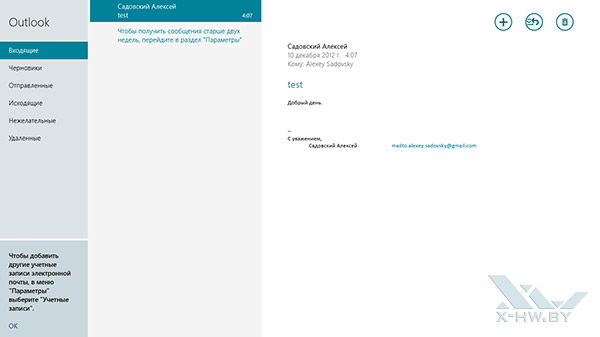
Клиент поделен на три панели: список папок, список писем и содержимое письма. Третья панель самая широкая. Интерфейс обычный, применяемый сегодня в Microsoft Outlook. Кстати, почтовый клиент Windows RT тоже величают Outlook, однако Microsoft уже объявила, что создаст полноценный Outlook для Windows RT, который известен нам по пакету Microsoft Office.
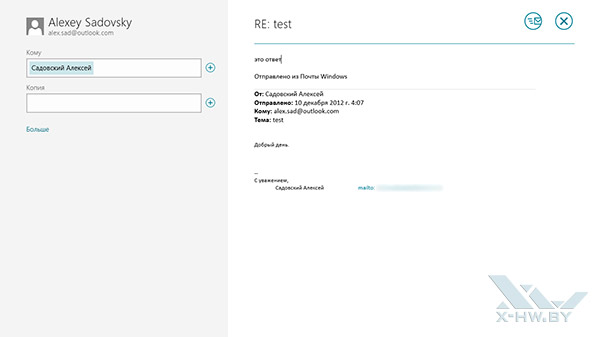
При создании письма слева указываются адреса получателей, а справа – сам текст письма.
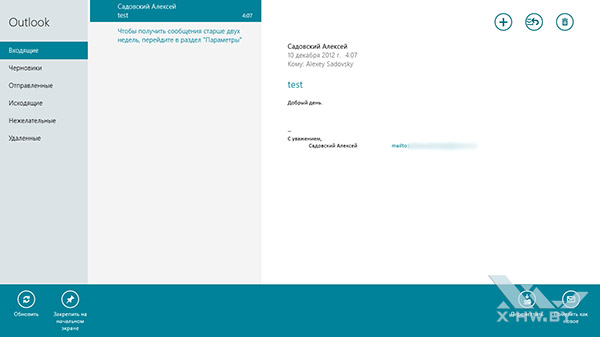
В числе дополнительных параметров на панели снизу числятся проверка новых писем, закрепление письма на стартовом экране, перемещение его в другую папку и возможность пометить сообщение как новое. В верхнем правом углу предлагаются опции по созданию нового письма, ответу на текущее и удаление письма.
Все, это весь функционал стандартного почтового клиента Windows RT. Ни фильтров, ни виртуальных папок, ни тонкой и гибкой настройки проверки писем и так далее – все сделано на самом базовом уровне. Такой вариант подойдет для совсем уже непритязательных пользователей.
Люди
С социальной сетью Socl от Microsoft ситуация обстоит пока не самым ясным образом. Скорее она предназначена для агрегации контактов из нескольких источников. Точно по такому же принципу построено и приложение Люди (People).
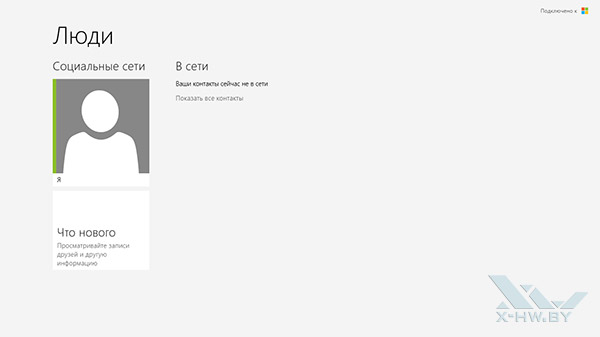
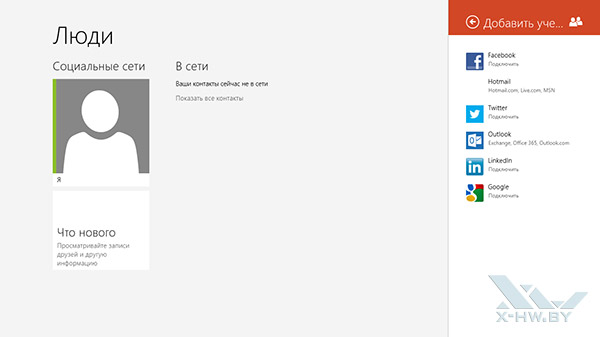
К программе можно подключить несколько учетных записей. На момент подготовки статьи поддерживались Facebook, Hotmail, Twitter, Outlook (Outlook.com, Office 365), LinkedIn и Google.
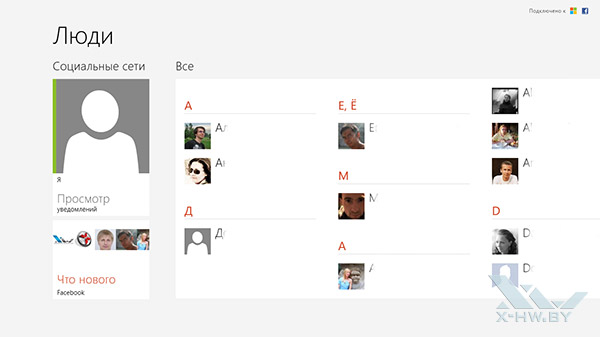
Ну а далее все просто – можно просматривать общие для всех учетных записей контакты, упорядоченные по алфавиту.
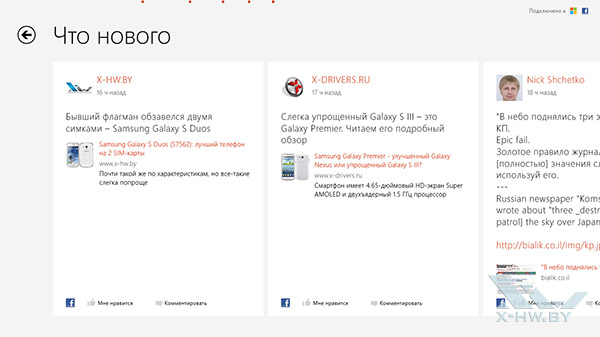
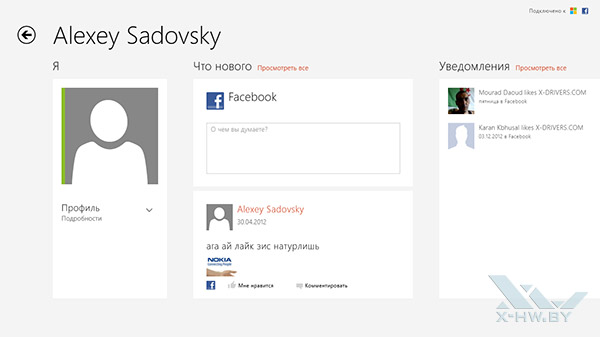
Точно также выводится лента из различных социальных сетей.
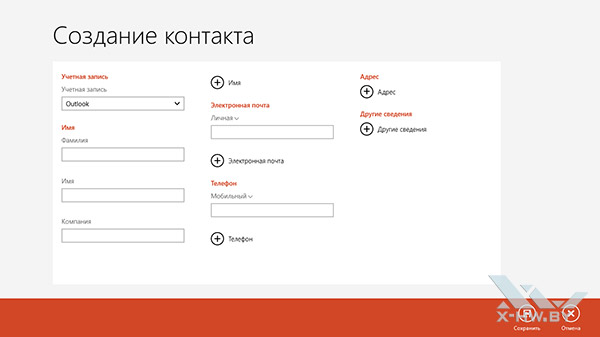
Позволено даже создавать новые учетные записи.
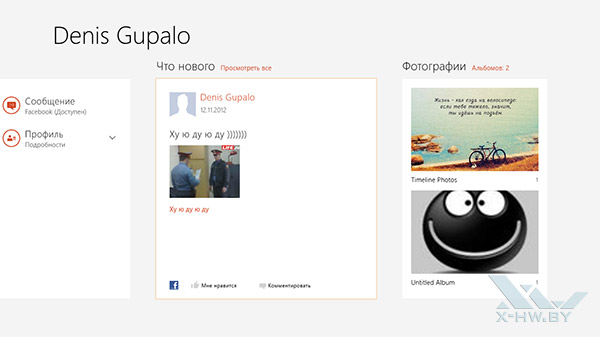
И, само собой, при помощи «Людей» можно общаться с любым из контактов. Впрочем, для общения больше предназначено приложение Сообщения.
Сообщения
Microsoft Messenger софтверный гигант прикрыл и заменил его на Skype. Однако пока Skype не поставляется с каждой из ОС Microsoft. Вместо него в Windows RT есть приложение, незатейливо названное Сообщения (Messages).
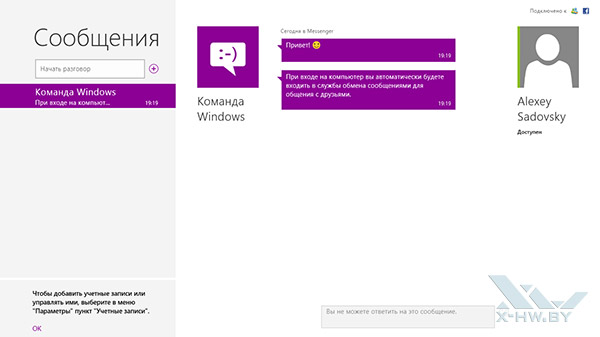
Ничего экстраординарного оно собой не представляет – просто программа, к которой подключено несколько учетных записей из различных социальных сетей.
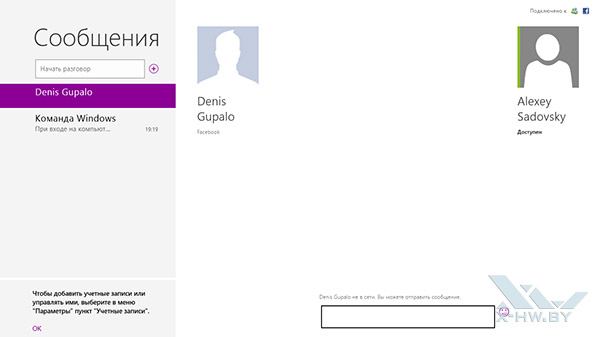
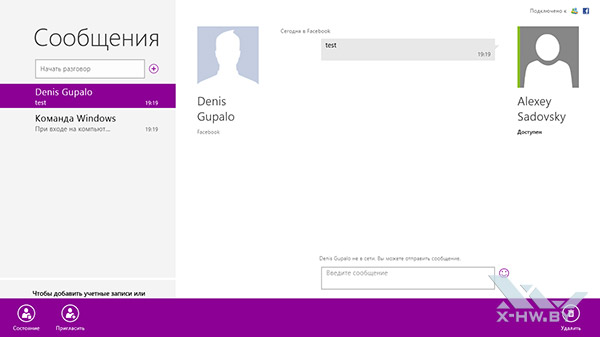
Таким образом из одного приложения можно вести диалог сразу в нескольких социальных сетях. По идее даже можно организовать что-то вроде конференции.
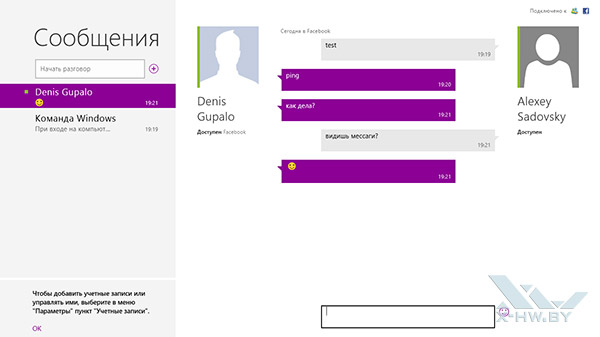
Все сообщения показываются в дизайне, похожим на SMS-общение в современных мобильных ОС.
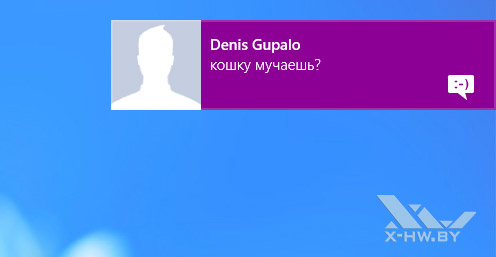
Еще одна «фишка» Сообщений – уведомления о новых сообщениях показываются даже на классическом рабочем столе.
Календарь
Календарь тоже есть в каждой уважающей себя мобильной ОС, а потому присутствует он и в Windows RT. Называется приложение... ну, вы уже догадались: Календарь (Calendar).

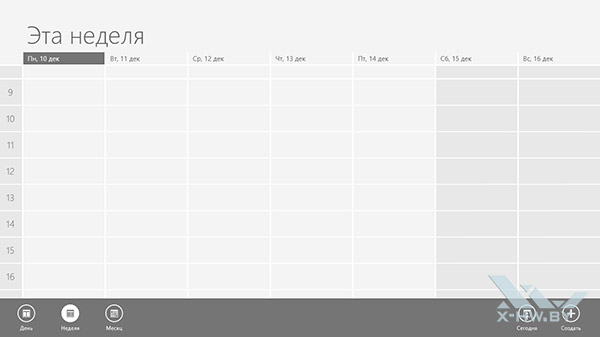
Возможности у него самые базовые. Предлагается несколько вариантов вывода календаря: месяц, неделя или день. Все достаточно наглядно и удобно для управления пальцами, хотя функции действительно самые базовые.
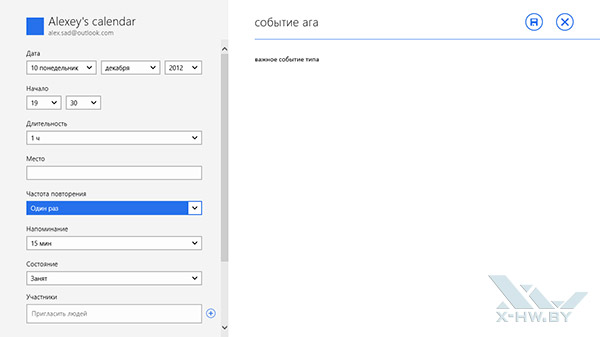
Новое событие предполагает указание даты, времени, продолжительности события, напоминание и так далее.
Фотографии
Знакомая по Android галерея в Windows RT представлена приложением Фотографии.
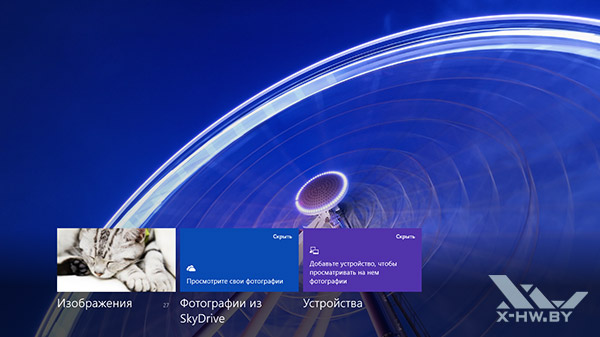
Устроено оно очень просто. Единственная сравнительно нестандартная функция – показ фотографий не только с локального хранилища данных, но и с подключенных устройств, а также облачного хранилища SkyDrive.
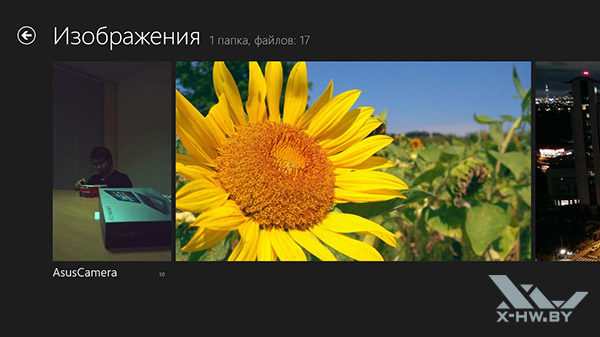
Снимки выводятся в весьма крупном формате и, конечно, прокручиваются горизонтально.
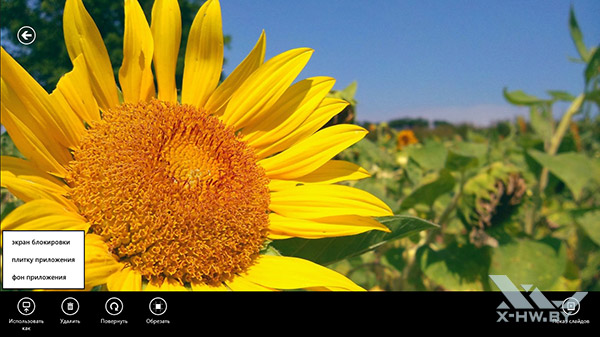
Опций минимум. Кадр можно удалить, повернуть, обрезать, либо установить на экран блокировки, плитку приложения Фотографии или сделать его же фоном.
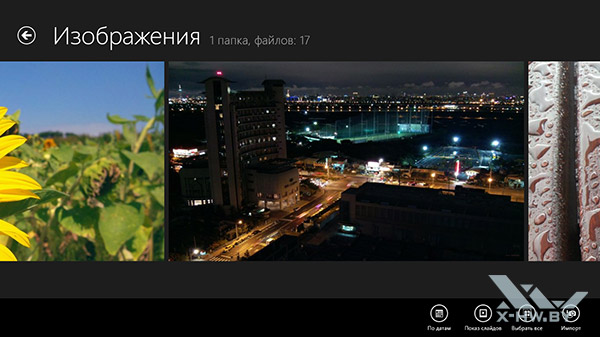
В том числе доступен и режим слайд-шоу и импорт снимков с фотоаппарата.
SkyDrive
SkyDrive – известный облачный сервис Microsoft, предлагающий 7 Гбайт свободного места, хотя когда-то их было целых 25 Гбайт. Тем не менее, сервис этот теперь встраивается во все продукты компании, включая новые операционные системы.
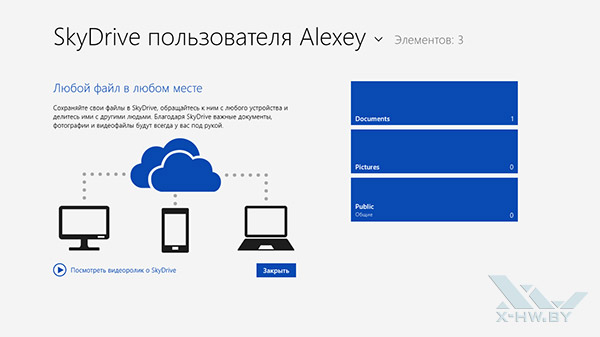
Клиент для Windows RT предельно прост. Его первый «экран» предлагает посмотреть ознакомительный ролик о SkyDrive вместе со списком папок.
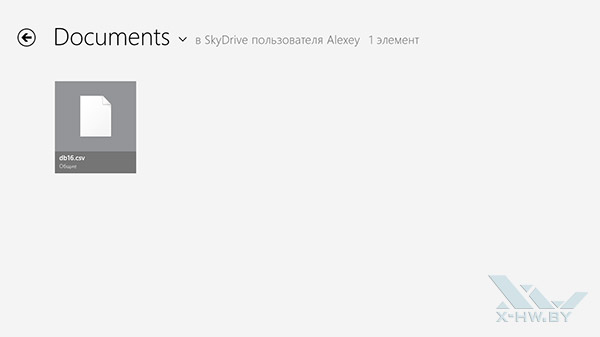
Внутри папок отображается список файлов.
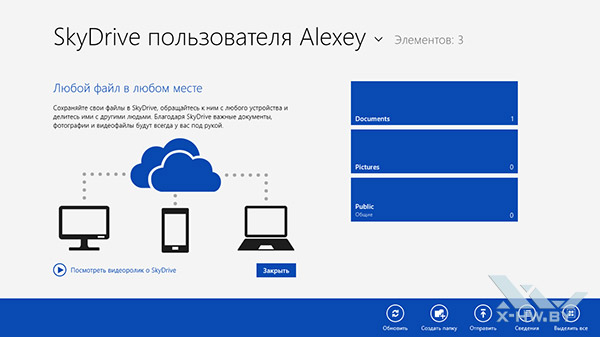
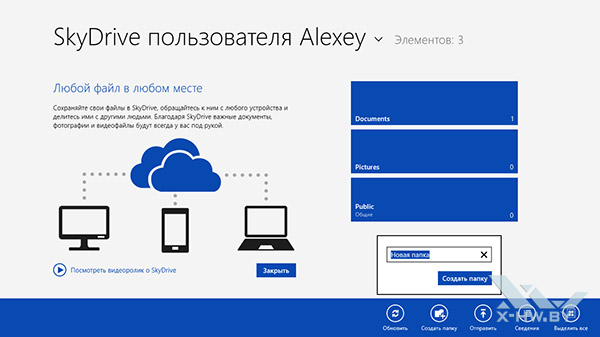
Из дополнительных опций доступно обновление информации об удаленном хранилище, создание новое папки, загрузка туда новых файлов, сведения о папке и выделение всех элементов.
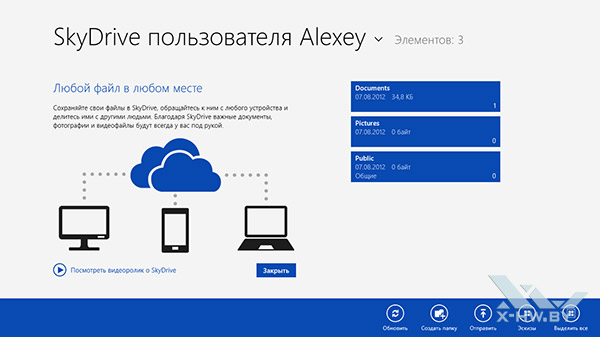
Сведений об элементах SkyDrive (файлах и папках) предоставляется минимум: дата последнего изменения, размер и количество элементов внутри.
Клиента SkyDrive для классического рабочего стола, а точнее Проводника Windows не предусмотрено. Так что «десктопного удобства» получить на Windows RT не удастся.
Погода
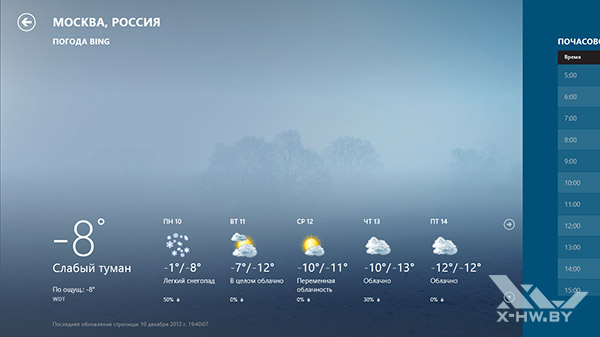
Приложение Погода показывает не столько подробный, сколько красочный прогноз погоды. Впрочем, информации о поведении земной атмосферы она предоставляет достаточно, хотя красивые фоны отвлекают от спокойного поглощения прогноза.
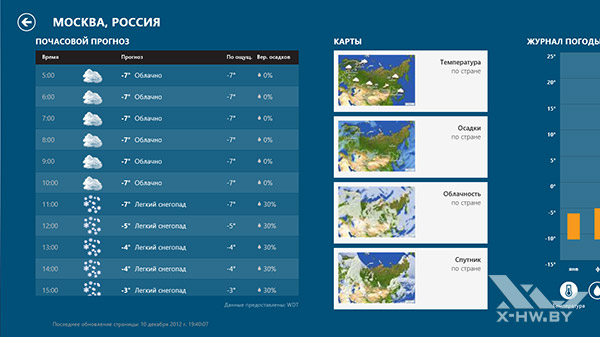
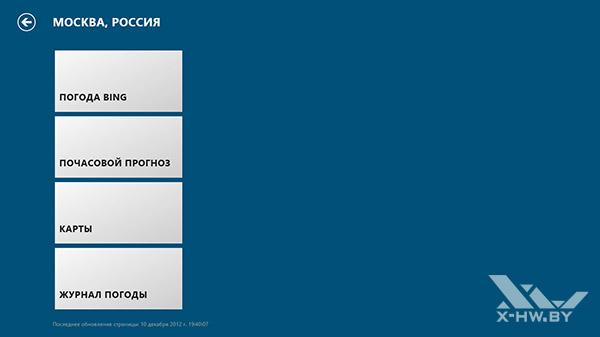
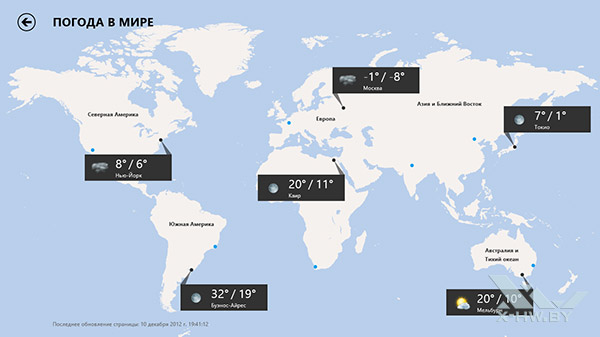
Посмотреть погоду можно как для своей местности, так и для любого города в мире.
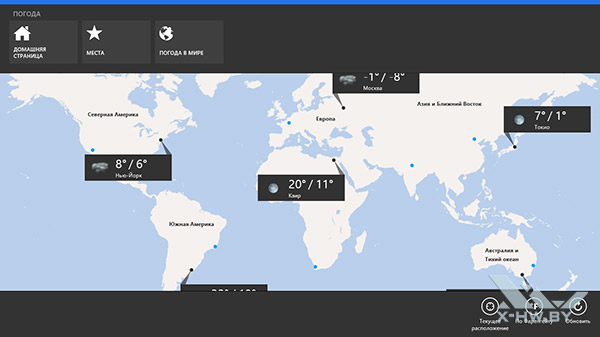
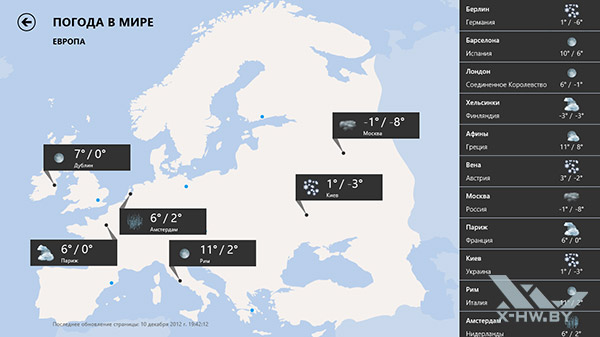
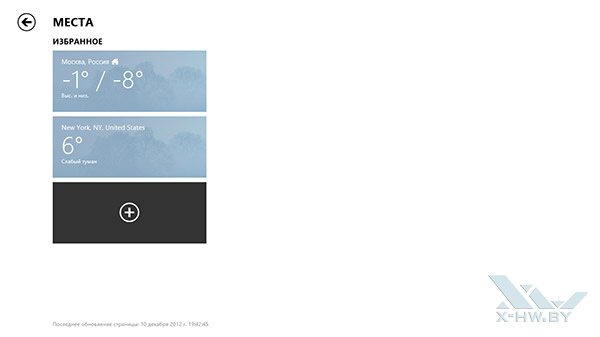
Можно назначить избранные города. Ну а плитка данного приложения по сути представляет собой погодный виджет на стартовом экране.
Музыка
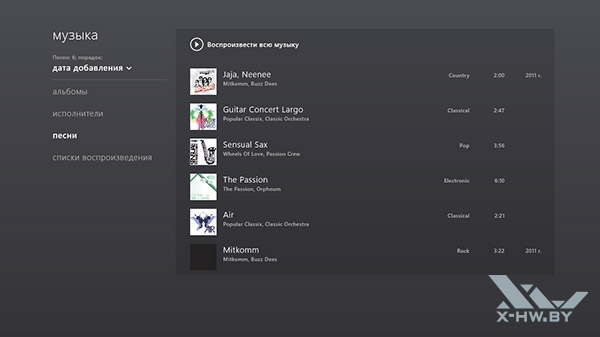
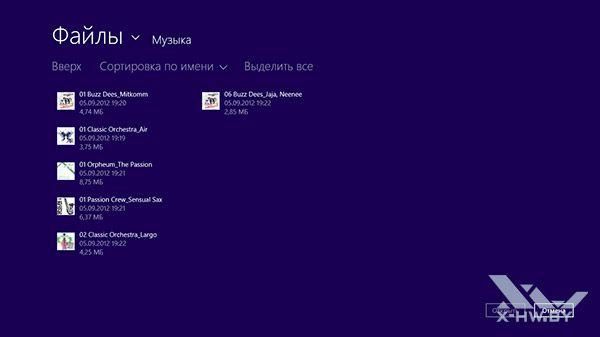
Музыкальный плеер также не поражает воображение. Красивым списком выводятся сгруппированные по заданному признаку альбомы, либо песни. Как вариант можно просто просмотреть список файлов.
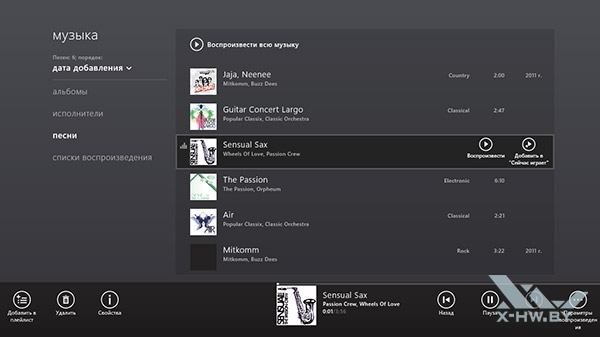
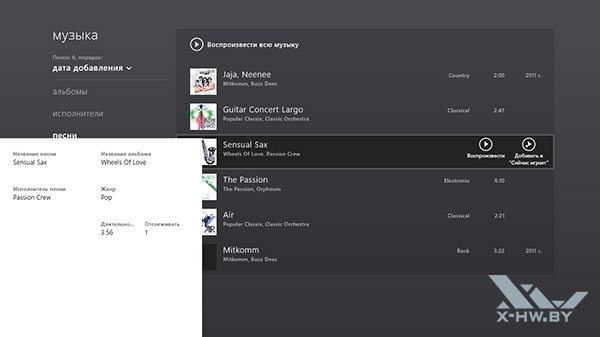
При выборе композиции панель управления воспроизведением показывается снизу. С ее помощью песню можно добавить в плейлист, удалить, просмотреть информацию, а также управлять ее воспроизведением.
Группировка в Музыке дозволена по альбомам, исполнителям, либо просто выводится список всех песен. Функциональность предельно проста.
Видео
С видео в Windows RT пока ситуация обстоит достаточно сложно. Или просто. Тут уж как вам угоднее. Классического Windows Media Player здесь нет. Имеется только приложение видео, способное понимать мизерное число форматов «из коробки», а сторонних программ и кодеков толком еще нет. Если VLC все-таки исполнит свою «угрозу» и выпустит одноименный плеер для Windows RT, то ситуация изменится. Но пока все довольно грустно.
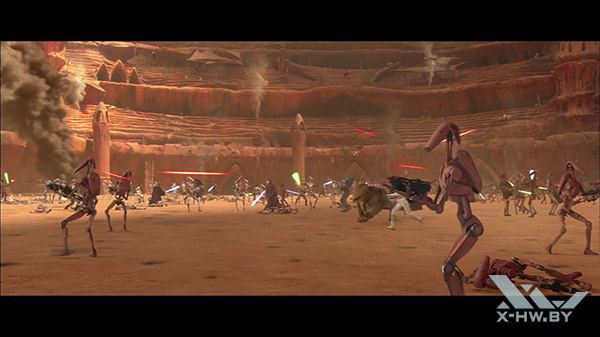
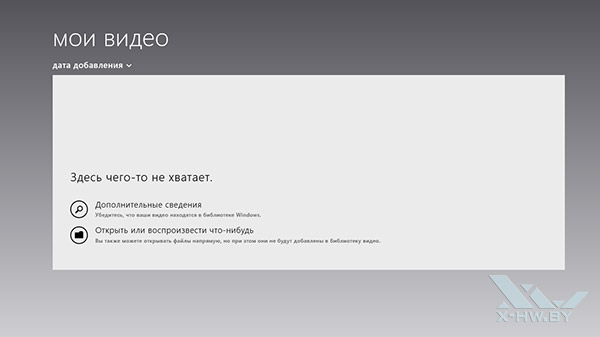
Добиться просмотра видео мы смогли далеко не для каждого фильма. Контейнер AVI, к примеру, более-менее поддерживается, также как и MP4. А вот MKV уже никак не воспроизвести. Попытки поиска ответа на вопрос «как воспроизвести MKV-файл в Windows RT?» вывели нас на специальные программы, которые банально перекодируют видео с помощью совместимого с Windows RT кодека и сохраняют его в поддерживаемый контейнер. Вот и вся магия.
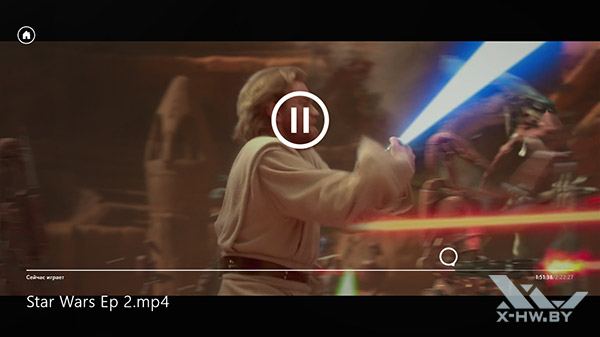
Плеер же предельно простой. Он показывает список найденных на накопителе видеофайлов и воспроизводит их. Воспроизведение можно остановить, ролик можно перемотать на нужную позицию. На этом все функции и заканчиваются. Единственное достоинство такого плеера – его адаптация под сенсорное управление.
Заметим также, что несмотря на архитектуру ARM, Full HD фильм воспроизводился без лишних задержек.
Магазин приложений Windows Store в Windows RT
По мере приближения анонса Windows 8 появилась информация о том, что в новой системе будет магазин приложений Windows Store. Как позже выяснилось, создан он в первую очередь под приложения Metro, которые ориентированы на сенсорный интерфейс и Windows RT в частности. Обычные программы туда могут быть добавлены, но в Windows Store по сути имеется только их «страничка», которая ведет на официальный сайт разработчика. В случае же Metro-приложений их можно скачивать из Windows Store, обновлять и покупать. Конечно, в магазине для Windows RT представлены исключено такие программы.
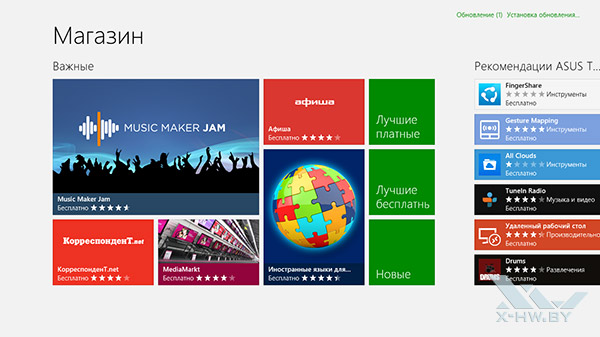
Выполнен магазин в формате «типичной волшебной плитки»: разделенный на тайлы экран с названиями приложений. Сначала показываются наиболее важные, далее идут рекомендуемые ASUS (особенность нашего планшета), а после уже следуют отдельные категории программ.
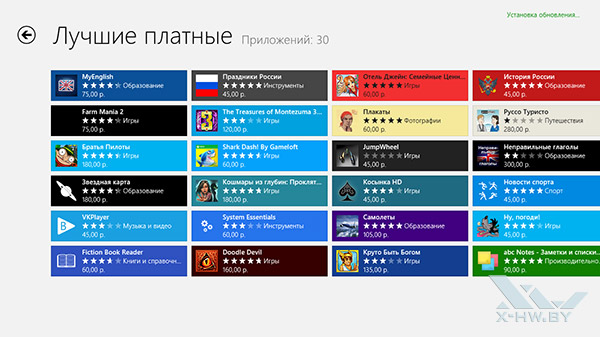
Как вариант можно посмотреть лучшие платные и лучшие бесплатные приложения. Заметим, все цены приведены в рублях.
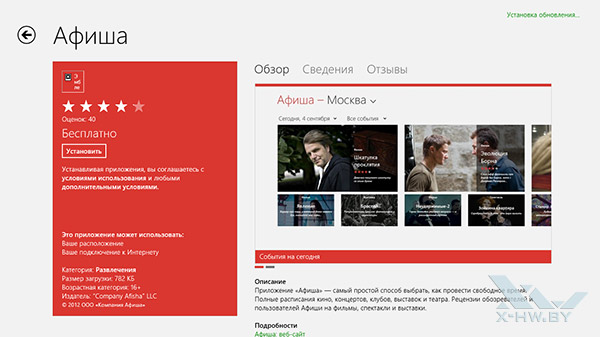
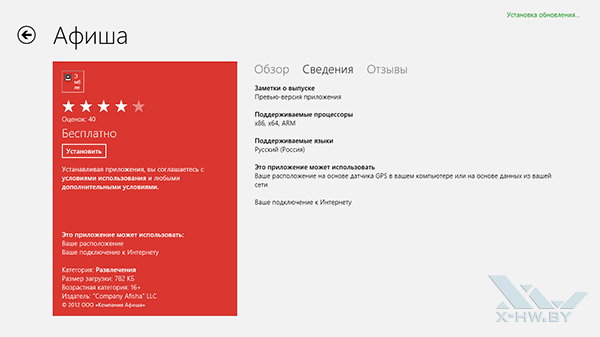
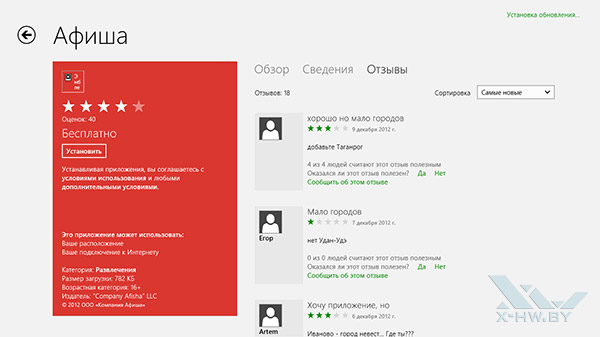
Страница описания приложения выполнена более чем наглядно. Слева выводится общая информация о программе, ее название, оценка, размер и так далее. Справа на отдельных вкладках можно просмотреть общее описание приложения, технические сведения (локализация, поддерживаемые архитектуры процессоров и др.), а также отзывы.
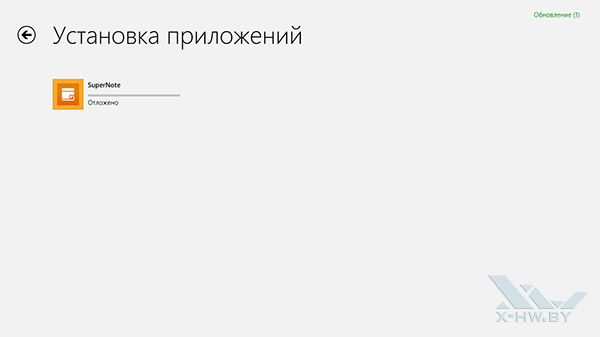
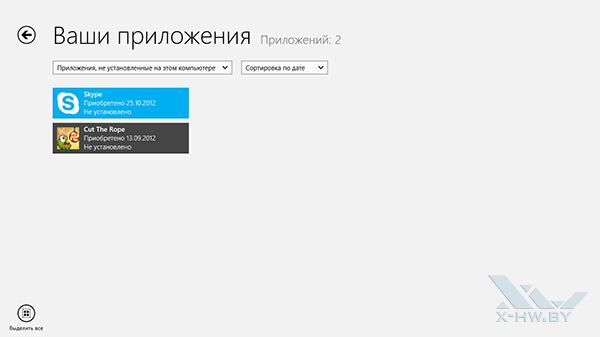
После установки список приложений выводится на экране «Ваши приложения».
В целом ситуация с приложениями на Windows RT сейчас обстоит довольно мрачно. На начало февраля 2013 года в Windows Store насчитали около 40 тысяч программ, хотя Microsoft обещала, что их будет не менее 100 тысяч. Но все это не важно – в данном случае имеет значение их качество, а не количество. Приложений действительно много, но вот реально полезных – мизер.
Уже понятно, что пока для Windows RT нет нормального видео плеера с поддержкой всех форматов. Сохранять скриншоты в Windows RT нам пришлось при помощи банального десктопного MS Paint, который жутко неудобен в этом качестве. Попытка поиска хоть сколь-нибудь удобного графического редактора с треском провалилась – в Windows Store на начало 2013 года ничего подобного не было. Вообще нет никаких графических редакторов, хотя на гуглофоны отдельные производители не то что редакторы фото, но даже приложения для видеомонтажа предустанавливают.
Большинство программ в Windows Store – информационные. Что-то вроде описанного выше приложения Погода. Они красочные, анимированные и все такое. Но реальной пользы от них сущие крохи – все это можно посмотреть в браузере на соответствующих сайтах.
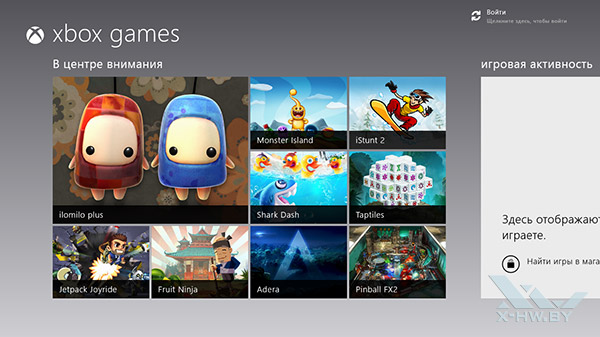
Более-менее в Windows RT представлены игры. Для них есть отдельный «подмагазин» xbox games.
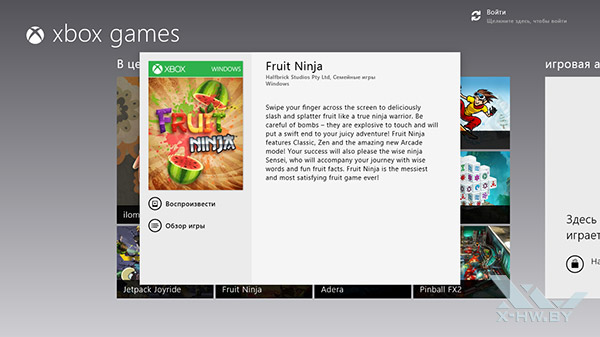

Построен он по тому же принципу, что и Windows Store, хотя оформлен и несколько иначе. Игр для Windows RT выпущено уже прилично, хотя до Android и iOS все равно как до Луны на карачках, простите за вульгарное выражение.
Настройки Windows RT
Еще один раздел «волшебной плитки» как в Windows RT, так и в Windows 8, - это настройки, который назван более претенциозно – Параметры ПК. Чего-то экстраординарного здесь нет – изменять можно в основном самые базовые параметры системы.
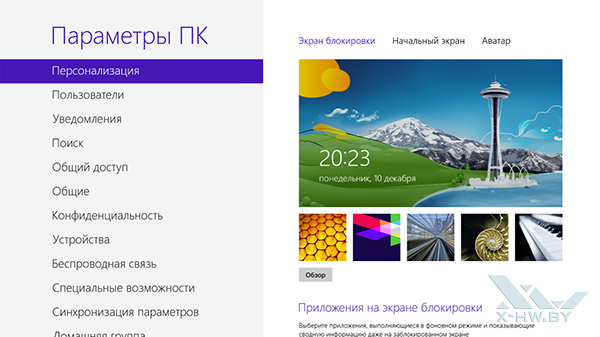
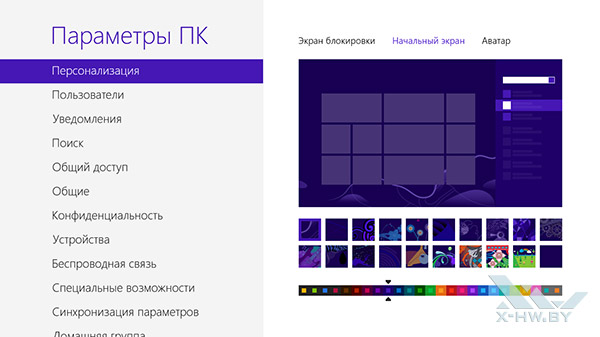
Достаточно внимания уделено персонализации, или оформлению экрана блокировки, стартового экрана и аватарке пользователя.
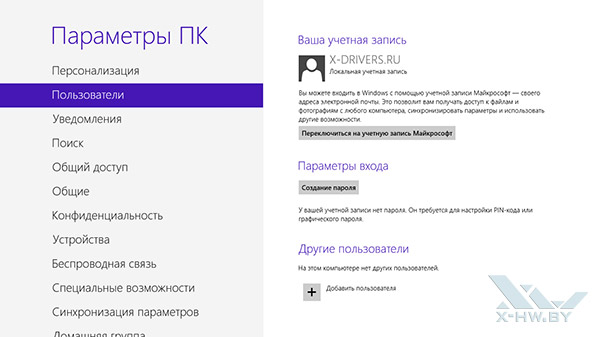
Пользователь в системе может быть не один (еще бы – Windows уже давно многопользовательская ОС). Но главное отличие Windows 8 и Windows RT от предшественников – это возможность привязки к учетной записи Microsoft. После этого она будет использоваться для входа в различные сервисы автоматически.
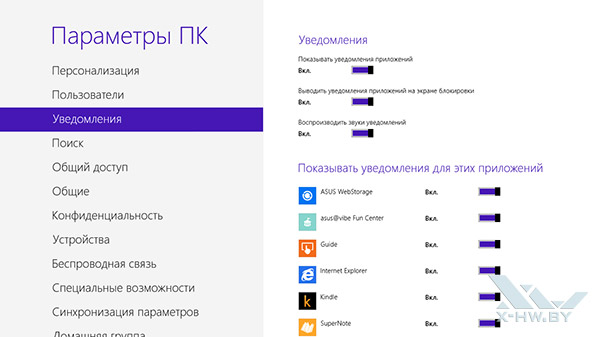
Настройка уведомлений просто позволяет включить или отключить их для различных приложений.
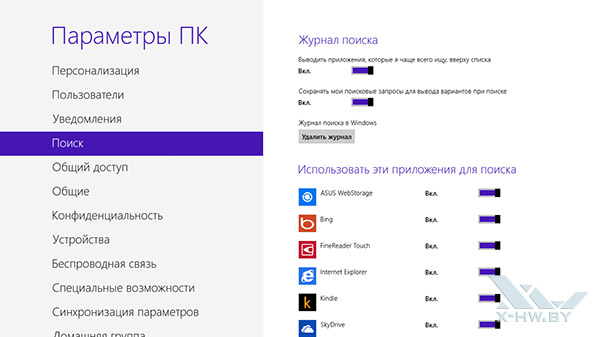
Настройки поиска – это всего лишь «галочка» для сохранения последних поисковых запросов, а также выбор приложений, который могут осуществлять его, этот самый поиск.
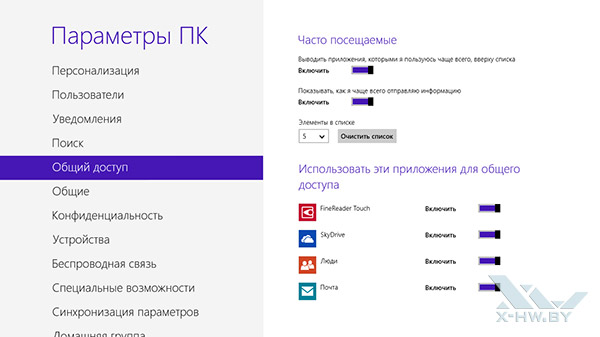
Настройки общего доступна – это вовсе не параметры общего доступа к файлам и папкам, а всего лишь список приложений, к информации которых могут получить пользователи из вне.
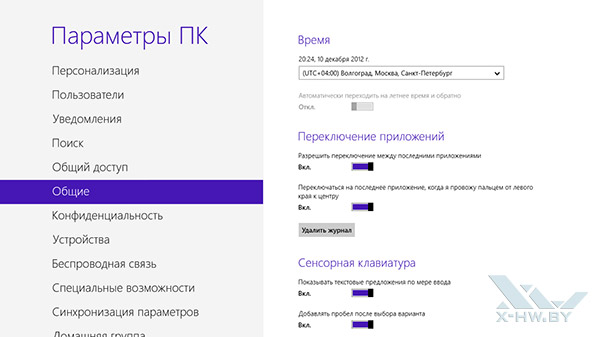
Более-менее похожие на «привычный» Windows настройки кроются под пунктом Общие – здесь задается часовой пояс (время синхронизируется с сервером), настраивается переключение приложений, сенсорная клавиатура. Короче по идее настроек должно быть много, но их минимум.
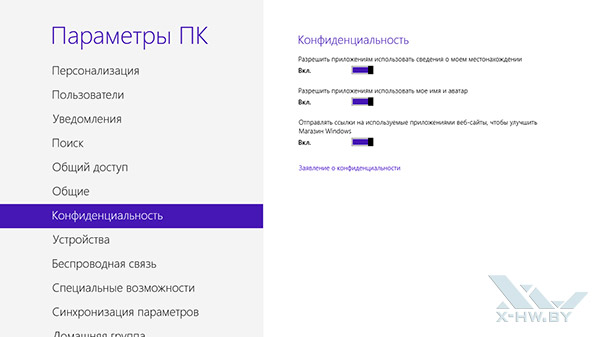
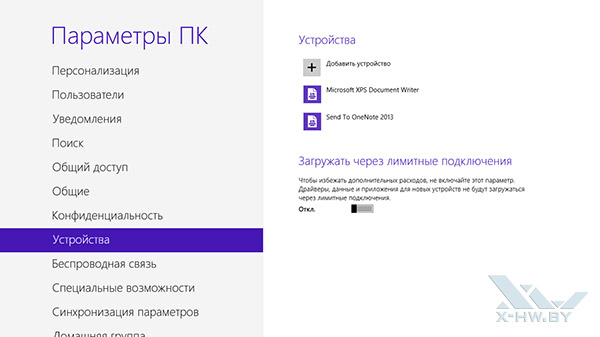
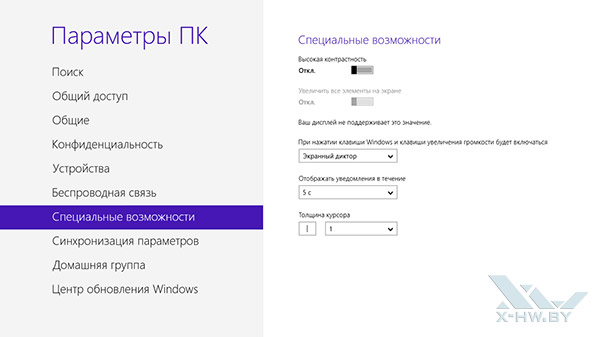
В целом настроек мало и они в своем большинстве необходимы достаточно редко.
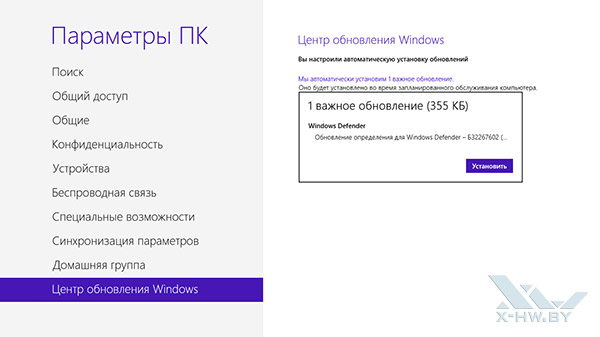
Сюда даже вынесен Центр обновления Windows. Windows RT обновляется точно также, как и другие системы этого семейства – обновления приходят в виде специальных MSU-файлов. Однако почему-то в Metro-версии центра обновления доступны далеко не все апдейты. Он предлагает установить парочку, но отчего-то в полной мере функционирует исключительно только тот, что встроен в классическую Панель управления. Собственно, раз мы уже заговорили о «классике», давайте с ней и разберемся.
Рабочий стол Windows RT

Как мы сказали выше, Windows RT не предполагает использование классического рабочего стола, того самого «десктопа». По такому поводу можно подумать, что его и не должно быть. И действительно, если уж в Microsoft желают отвадить от привычных «окошек», так надо их запретить совсем. Целиком и полностью. Даже если некоторые приложения и не портированы в Metro, так пусть запускаются просто на весь экран. Просто дабы не смущать пользователя обычным рабочим столом.
Однако все сделано куда более «коряво», простите мой французский. Обычный десктоп в Windows RT присутствует в полной мере. Его можно открыть и уже через 5 секунд забываешь, что работаешь за компьютером на базе ARM. И, что самое печальное, про «волшебную плитку» вообще не вспоминаешь. И действительно, зачем какая-то плитка, если на экране знакомый с самого детства рабочий стол с окошками, а под пальцами привычная клавиатура и тачпад? Разочарование от «внезапного» осознания, что никакие привычные программы запустить не удастся, только усиливается.
По большому счету решение оставить рабочий стол – это серьезный недостаток Windows RT. Десктоп вводит в заблуждение, он явно призывает: «всё OK, всё привычно и можно установить всё, что угодно». Но ничего установить нельзя – можно только использовать тот минимальный набор приложений, который Microsoft поставляет с любой Windows, а также приложения Office 2013.
Взлом Windows RT
Впрочем, как говориться, «не прошло и полгода» - Windows RT взломали, точнее для нее сделали джейлбрейк, позволяющий запуск обычных исполняемых файлов (EXE). Скачать RT Jailbreak Tool можно с известного форума XDA-Developers. На странице джейлбрека содержаться список всех версий, а также подробный FAQ.
Если вкратце, то запуск обычных программ в Windows RT невозможен. Причина банальна – это архитектура ARM. Фокус, который проделан с 64-битной версией архитектуры x86, не пройдет. Там изначально была задумана обратная совместимость с 32-битными приложениями, и 64-битная «надстройка» (AMD64 или Intel EM64T) по сути является расширением 32-битной, а потому все 32-разрядные приложения прекрасно работают в 64-битной Windows. Режим совместимости, который был сделан для Windows, скомпилированной под IA-64 (процессоры Intel Itanium), внедрять не стали. Зачем, если весь Windows RT по идее держится на «волшебной плитке», а под нее приложения делаются сразу совместимые с x86, x86-64 и ARM?
Таким образом, для запуска обычных программ в Windows RT нужно установить не только джейлбрейк, но и запускать в системе специально перекомпилированные приложения под ARM. Официальный Visual Studio 2012 это делать не умеет, но способ все равно есть. Однако применяют его исключительно энтузиасты и в основном с OpenSource-проектами. Исходные коды остальных программ закрыты и вряд ли Adobe, Autodesk, Sony, Corel и другие софтверные «мастадонты» будут портировать свои профессиональные приложения под джейлбрейк, который установят хорошо если 5% пользователей Windows RT. И это при том, что всего Windows RT занимает менее 1% от рынка ОС.
На момент подготовки этой статьи на Windows RT уже портировали следующие программы: FAR Manager с поддержкой плагинов, Bochs, TightVNC, PuTTY, 7-Zip, Notepad++, Python 2.7.3, Quake, Quake 2, DOSBox, Miranda IM, SumatraPDF, Greenshot, MongoDB и другие. Полный список перекомпилированных приложений для Windows RT приводится на странице все того же форума XDA.
Если все все-таки твердо решили установить джейлбрек, чтобы попробовать запустить что-то привычное, то пожалуйста, инструкция по его использованию выглядит примерно так:
- скачайте RT Jailbreak Tool;
- загрузите планшет и войдите в систему, откройте рабочий стол и подождите около минуты;
- распакуйте все файлы из архива с джейлбрейком средствами Проводника Windows.
- запустите файл runExploit.bat. Он предложит установить джейлбрек и загружать его каждый раз при входе в систему, либо запустить его только единожды. Также будет предложена опция по удалению джейлбрейка.
- во время установки отвечайте на все задаваемые программой вопросом. По идее они все элементарные и не должны вызвать сложностей.
Собственно все, можете считать себя хакером :). Установка джейлбрейка противоречит условиям гарантии, а потому теоретически вы можете ее лишиться. Но, полагаем, удалив джейлбрейк вопрос с оной будет решен. Меж тем возвращаемся к рабочему столу Windows.
Панель инструментов
Рассматривать стандартные приложения Windows RT мы подробно не станем – в классическом исполнении они точно такие же, как и в любой другой Windows. Однако удивление вызывает, что без некоторых из них просто нельзя обойтись. Например, Панель управления в классическом варианте много полезнее той, что представлена в интерфейса Metro.
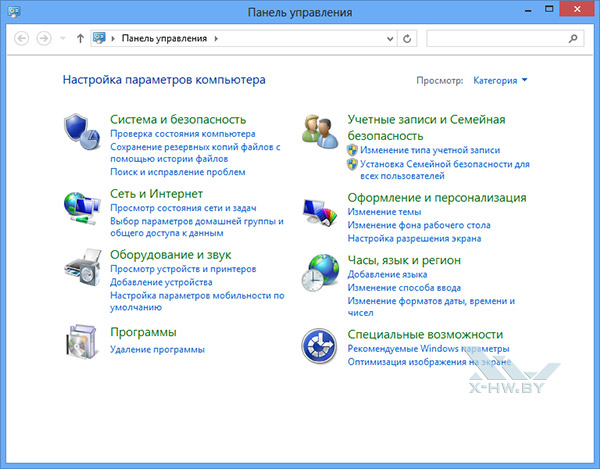
Она совершенно не отличается от той, что можно увидеть в Windows 8. Значки, разделы, настройки – все тоже самое. Никакой оптимизации под сенсорное управление нет. Все привычно и узнаваемо.
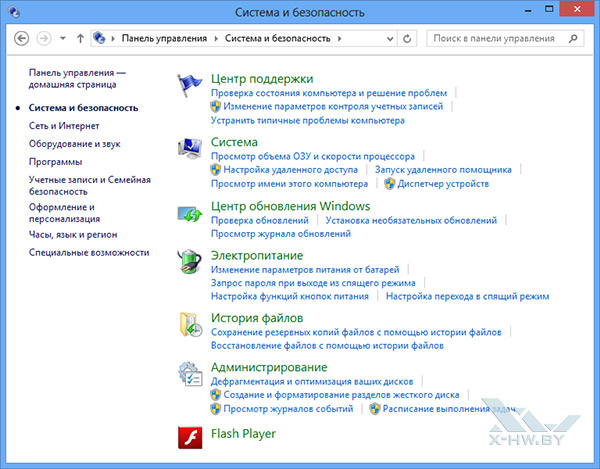
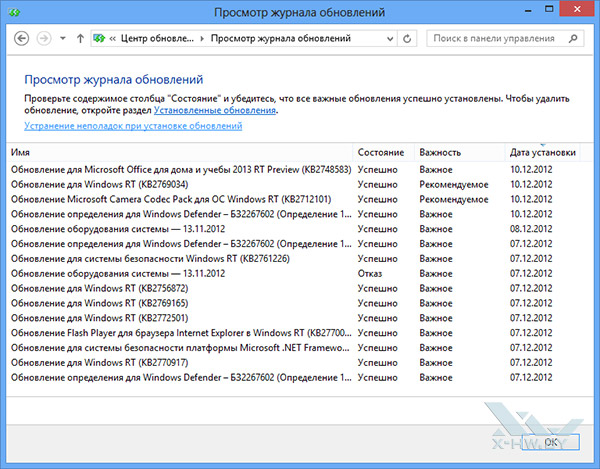
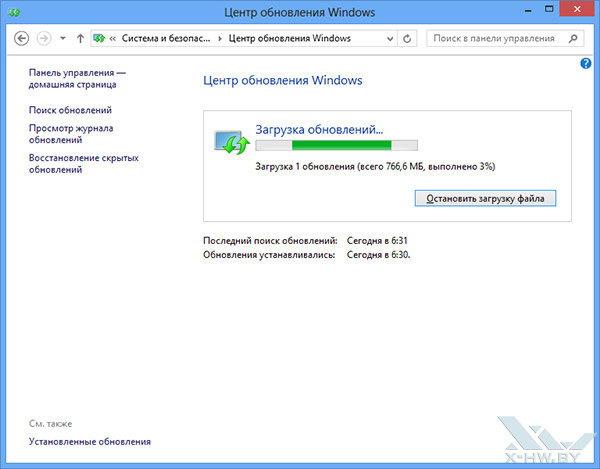
Но самое печальное, что тонкие настройки доступны только отсюда. Конечно, они нужны далеко не всем, но вот что касается обновлений системы, то в полной мере они почему-то есть только в Центре обновления Windows, а не в «волшебной плитке». Нет, кое-какие из них отображаются и в Metro, но далеко не все. Так 700 Мбайт обновлений для Office RT скачалось именно через Windows Update.

Информация о системе выглядит точно также, как и в Windows 8 и даже Windows 7. Непривычно лишь смотрится упоминание ARM-процессора Tegra 3.
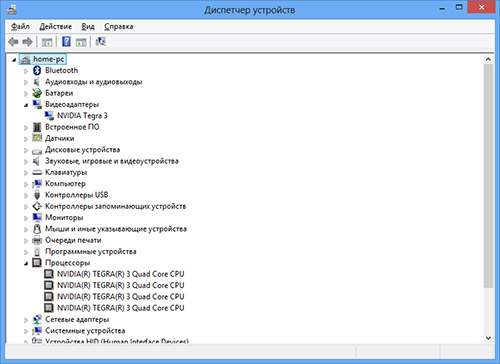
Даже есть полноценный Диспетчер устройств.
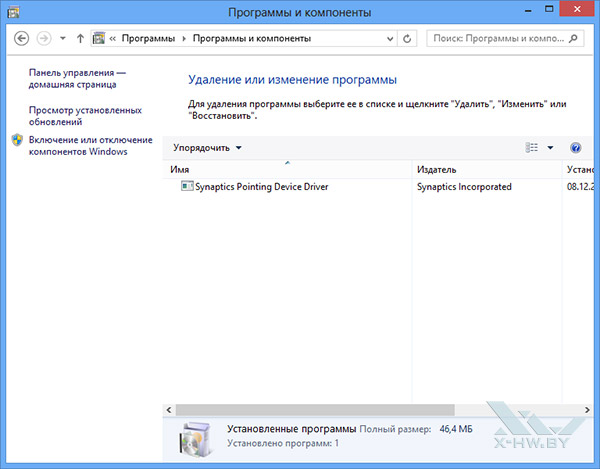
Очень иронично смотрится список установленных программ – есть только драйвер для сенсорной панели от Synaptics. Оно и понятно, обычных десктопных приложений для Windows RT не предусмотрено, но весь необходимый функционал для их обслуживания остался на месте.
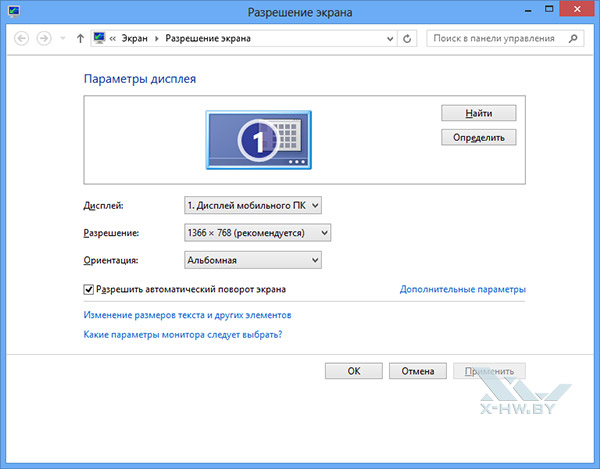
Настройка экрана происходит точно также, как в полноценной x86-версии Windows 8 или 7. Полезен этот пункт будет тем, кто подключит к планшету внешней экран – телевизор или монитор.
Проводник Windows
Сохранился и Проводник Windows (Windows Explorer). Полноценный, с ленточным интерфейсом «в стиле Windows 8».
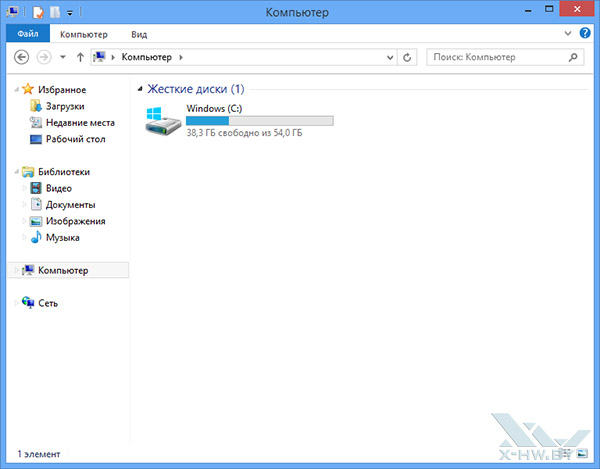
Открывая его главное окно (бывший «Мой компьютер») взору предстает единственный раздел SSD-накопителя. Как можно заметить, система занимает почти 20 Гбайт. В случае планшета с 32 Гбайт памяти свободно будет от силы 14 Гбайт – на это уже жаловались первые покупатели Surface RT.
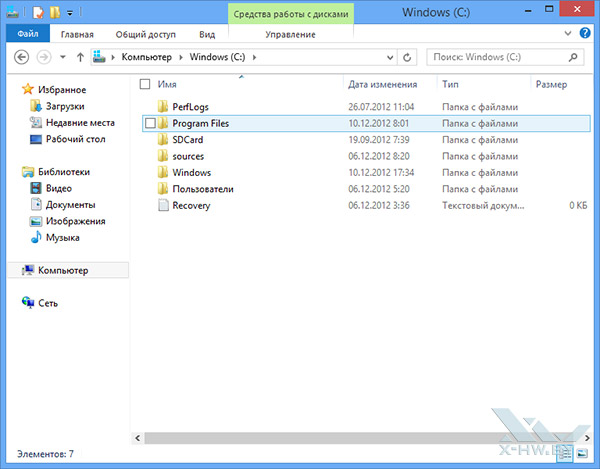
Внутри все совершенно типично и сделано «под мышку», хотя размер значков и можно увеличить.
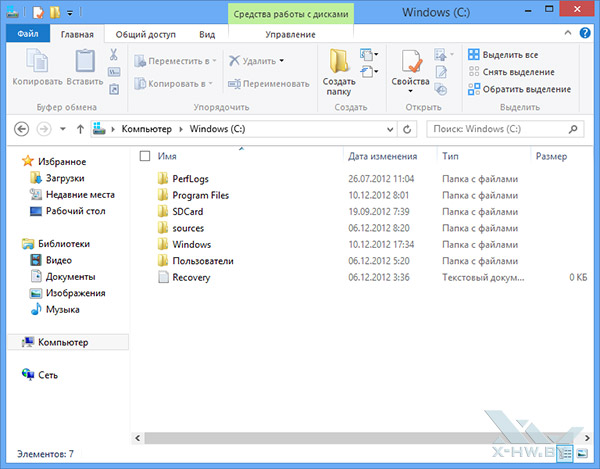
Ленточный интерфейс в меру удобен, хотя его оптимизации «под пальчики» никто не делал.

Даже новое окно копирования файлов перекочевало в Windows RT из «восьмерки» в чистом виде без изменений. Со всеми техническими подробностями процесса и красивым графиком.
Самое печальное с Проводником то, что это пока единственный действительно удобный файловый менеджер под Windows RT. Для интерфейса Metro существует парочка менеджеров, но их функциональность настолько скудная, что даже неопытный пользователь будет недоволен. Тем более если придется работать с внешними накопителями, например, флэшками или USB-винчестерами.
Кстати, работа с любым USB-накопителем происходит ровно также, как и в обычной Windows. С одной стороны под сенсорное управление здесь ничего не оптимизировано, но с другой – ни iOS, ни Android не предложат вам подобной простоты «из коробки». Карты памяти и жесткие диски распознаются без проблем. Вся работа осуществляется как в Windows 8. Это может и не так удобно, но предлагаемая функциональность несомненно много шире.
Многозадачность
Пожалуй, многозадачность – одна из самых сильных стороны Windows RT. Оно и не удивительно – ведь очевидно, что, портируя ядро Windows NT на архитектуру ARM, Microsoft не изменила базовую функциональность системы. А потому здесь нет хитроумных методик расчета «эффективности» распределения ресурсов, при которых в Android, iOS и других менее популярных системах приложение может быть закрыто.
Вытесняющая многозадачность в Windows RT реализована полностью, качественно и надежно. Здесь нет никаких отличий от обычной Windows. Да, Metro-приложения работают в полноэкранном режиме, но на обычном рабочем столе можно открыть сколько угодно окон. Переключаться между программами можно обычным сочетанием [Alt+Tab].
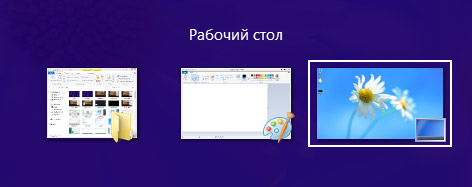
Все приложения в этом случае отображаются в обычном виде, как и в Windows 8.
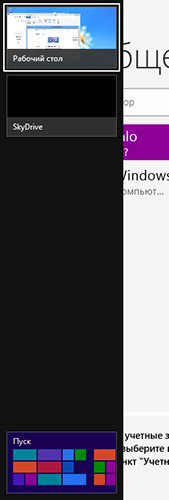
Как вариант слева можно вызвать список недавних приложений. Выводятся их небольшие превью, примерно как и в Android 4.0 и более поздних.
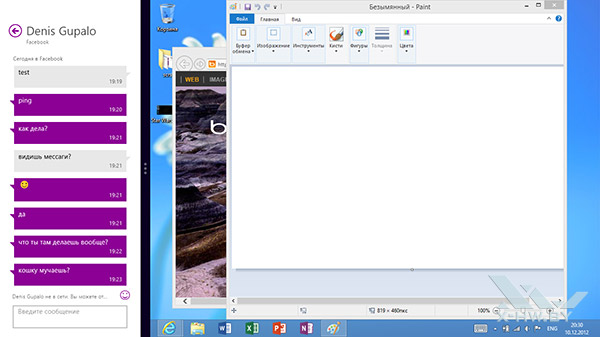
Есть еще режим Metro Snap. Он позволяет выводить на экран сразу два приложения. В этом контексте рабочий стол и все окна на нем логически работают как отдельная программа. Экран в режиме Snap разделяется на две части в соотношении 1:4. В меньшей обычно показываются что-то вроде уведомлений, компактной версии приложения. На самом деле это достаточно удобно и в целом хорошая идея. За работой Snap в Windows RT можно понаблюдать в нашем видео, снятого для Windows 8:
Отличий от «восьмерки» в Windows RT нет – логика работы ровно такая же.
Параметры
Как мы писали выше, жест в виде перемещения пальца с любого из краев экрана приводит к вызову того или иного контекстного меню. Если сверху или снизу, то появляются параметры приложений, а если справа, то панель Charms.
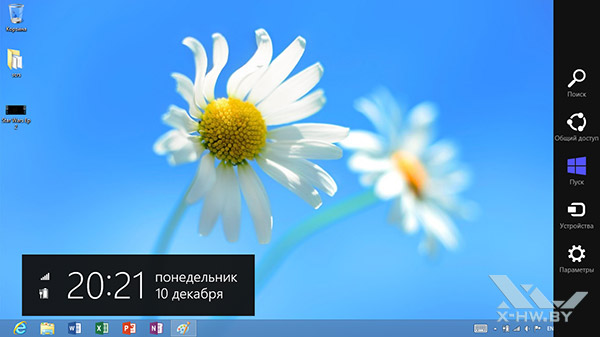
Панель содержит пять значков: Поиск, Общий доступ, Пуск, Устройства и Параметры. Поиск ищет по приложениям и файлам планшета; общий доступ обеспечивает синхронизацию данных с онлайном; Пуск вызывает стартовый экран; Устройства показывают подключенные к системе внешние устройства; а Параметры – это некоторые общесистемные настройки.
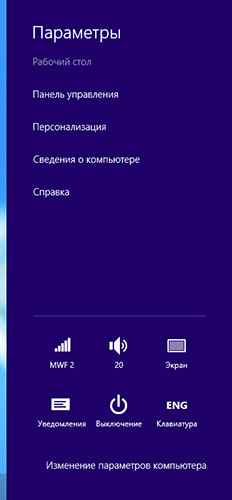
Так из параметров можно вызвать панель управления (классическую и новую в стиле Metro), сведения о компьютере, посмотреть справку. Но куда важнее то, что в нижней части панели отображаются значки для быстрого доступа к различным параметрам компьютера.
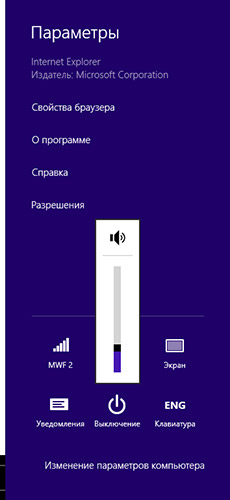
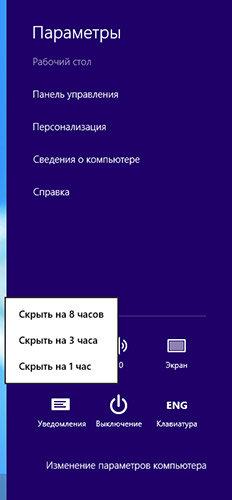
Отсюда можно «разобраться» с Wi-Fi, изменить громкость звука, яркость экрана, посмотреть уведомления и даже выключить компьютер! Кстати, здесь же появляются сообщения о возможном перерасходе трафика. Если вдруг ваше устройство с Windows RT работает через 3G с Интернетом, то можно задать план расхода доступного трафика.
Windows RT для администраторов
Полагаем, Microsoft совсем не намеривалась позиционировать Windows RT именно таким образом. Ее планшет Surface Pro недвусмысленно намекает, какие именно устройства нацелены на профессиональное применение – те, на которые установлена Windows 8. Она для этих целей подходит лучше хотя бы потому, что в ней работают любые приложения для Windows.
Тем не менее, из Windows RT не стали убирать стандартные программы, присутствующие в «обычных» ОС от Microsoft для процессоров x86. Например, Диспетчер задач.
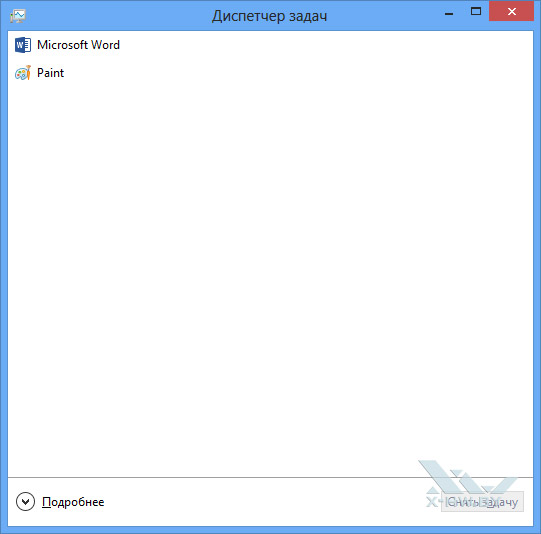
Он совершенно аналогичен тому, что есть в Windows 8. Напомним, в «восьмерке» его существенно переделали, получив на выходе заметно более наглядное и удобное в использовании приложение.
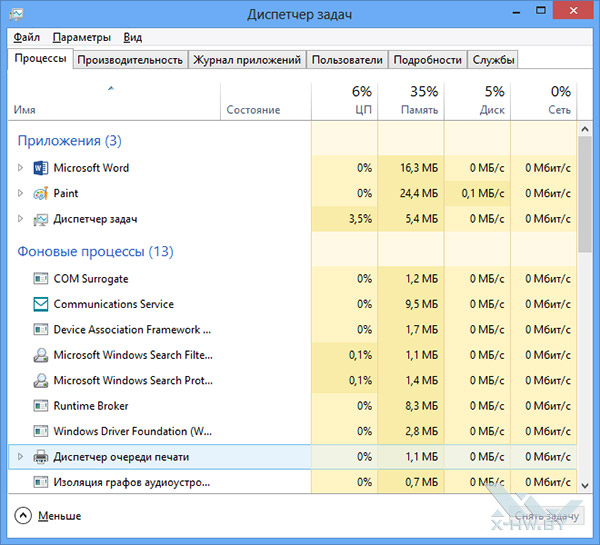
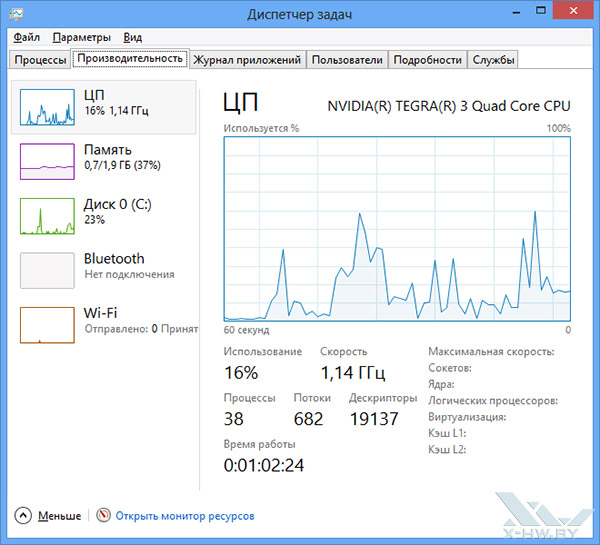
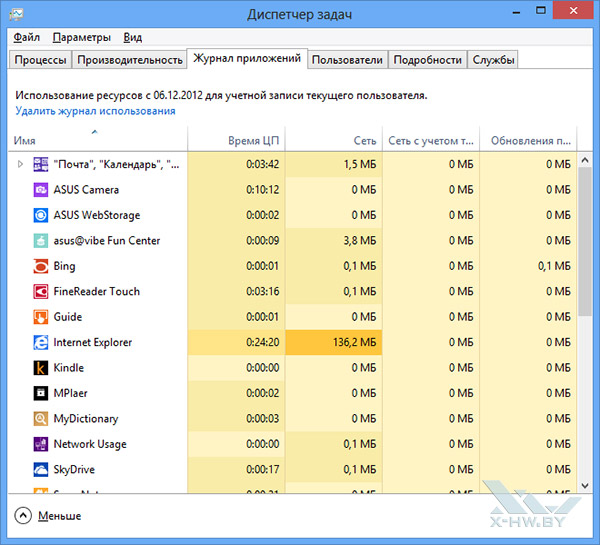
Элементы списка запущенных процессов стали заметно больше, но все равно для сенсорного управления не очень удобны. Windows RT не помешал бы отдельный, более простой и наглядный менеджер приложений в стиле Metro.
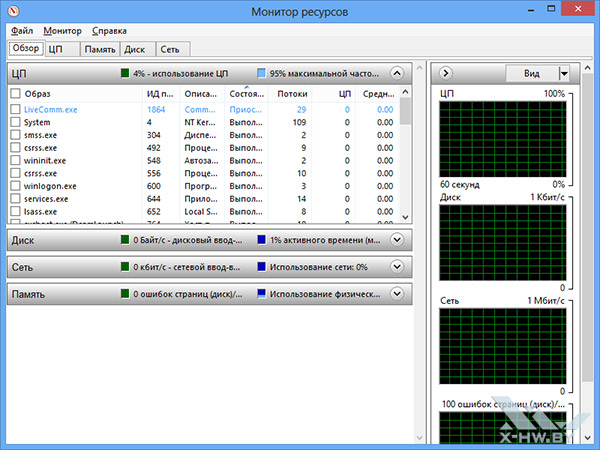
Монитор ресурсов – замечательная утилита, также которую оценят в основном администраторы. Жаль только, что контролировать в ней особо нечего – приложений для Windows RT все еще совсем мало.
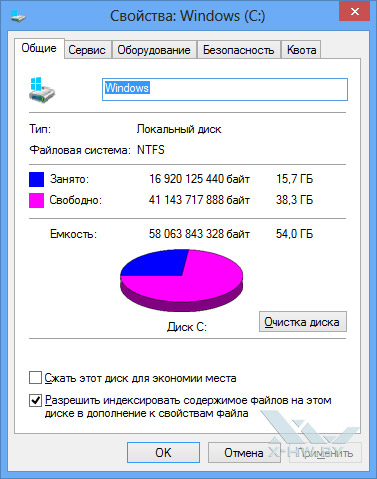
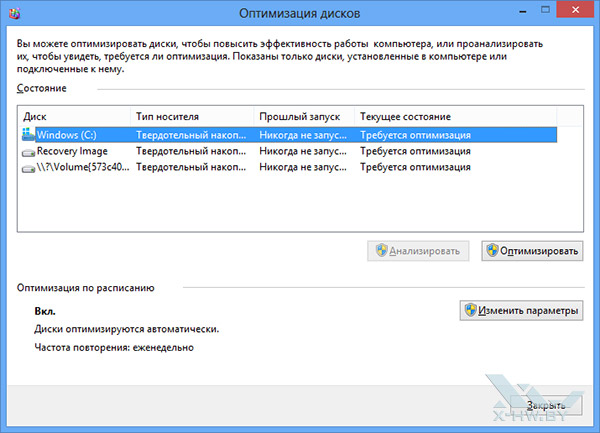
Никуда не делись стандартные утилиты для работы с накопителями. Здесь мы видим окошки, дизайн части из которых кардинально не изменился со времен Windows 95.
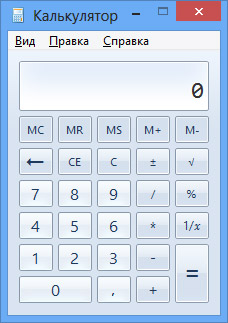

Даже калькулятор на месте. Обычный, который есть и в Windows 7. Причем его даже пальцами удобно использовать – кнопки на нем достаточно крупные. Жаль лишь, что меню мелковато.
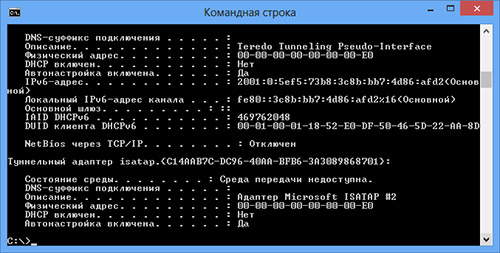
Но, конечно, самая «одминская» программа – это командная строка. Она здесь присутствует в полной мере и без ограничений.

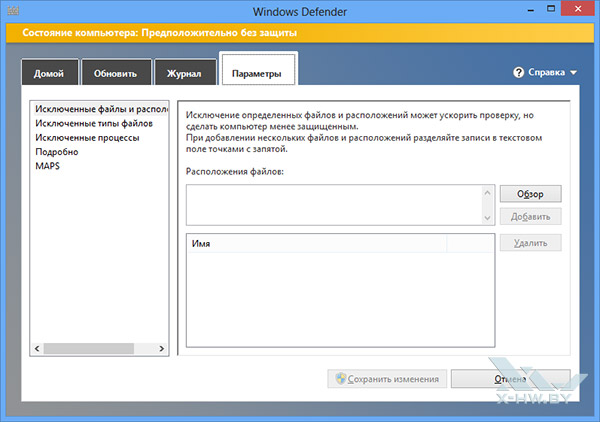
Не забыли и про защиту компьютера. Windows Defender есть и в Windows RT.
Надо сказать, что наличие всех этих утилит минусом никак назвать нельзя. Однако они порой нужны и обычным пользователям. И вот тут уже начинаются проблемы. Работать с ними пальцами неудобно – их интерфейс совершенно никак не переделан и подходит для работы мышью и клавиатурой. Аналогов же в среде Metro нет. Даже от третьих фирм. Они, вероятно, появятся, но этот процесс в любом случае займет какое-то время.
Internet Explorer 10
Браузер – это главная составляющая любого современного планшета или смартфона. Без нормального средства серфинга мобильная операционная система можно сказать обречена. И, в целом, Microsoft в этом плане не оплошала. За основу был взят легендарный Internet Explorer. Он получил мажорную версию 10 и был портирован на архитектуру ARM. Впрочем, последнее обстоятельство на его функциональности никак не сказалось. Браузер Windows RT точно такой же, как и в Windows 8.
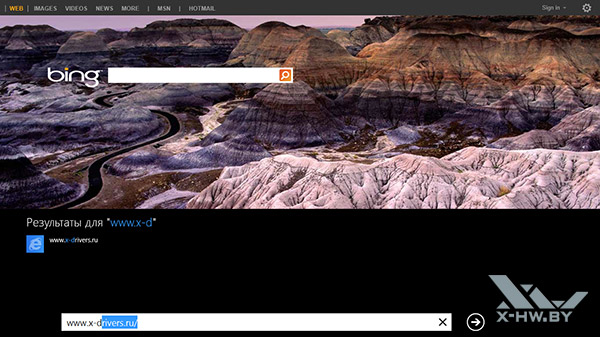
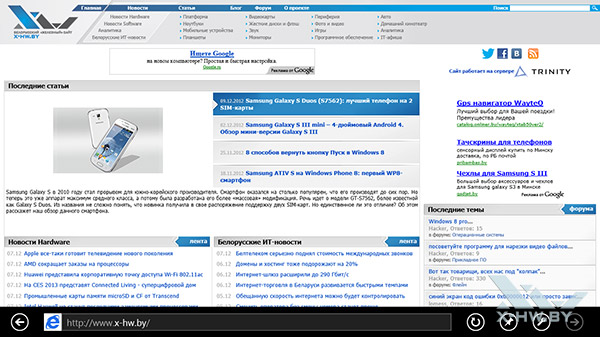
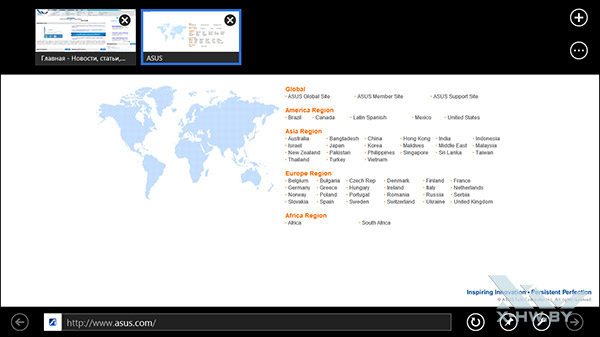
Подробно останавливаться мы на нем не станем, поскольку подробным образом описали IE 10 в обзоре Windows 8. Но если в двух словах, то в Metro Internet Explorer работает в полноэкранном режиме. Адресная строка у него появляется перемещением пальца из-за нижней границы экрана.
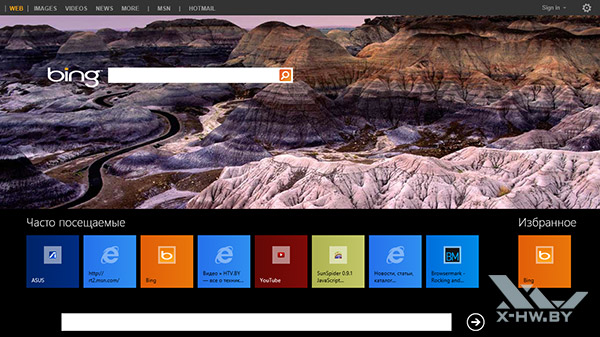
Сверху располагаются вкладки, а снизу можно просмотреть наиболее часто посещаемые страницы, а также список Избранное. Все это выполнено в стиле «волшебной плитки».
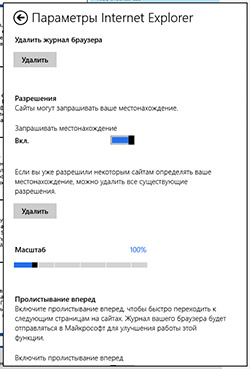
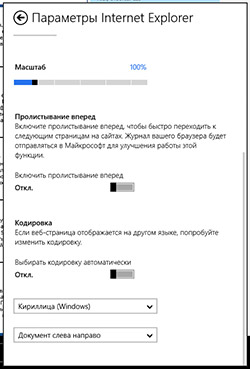
Кое-какие настройки доступны и из режима Metro. Например, можно почистить журнал браузера, отключить запрос на передачу сайтам вашего местонахождения, настроить масштаб страницы, отключить пролистывание вперед и даже задать кодировку для текущего сайта.
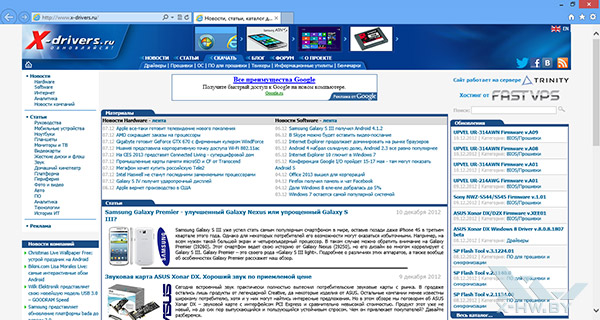
Но, разумеется, у IE 10 сохранилась и десктопная версия. По своему дизайну и возможностям от Internet Explorer 9 она вообще не отличается.
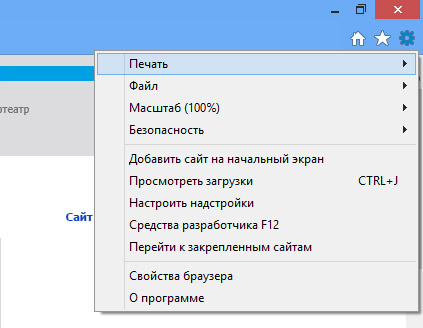
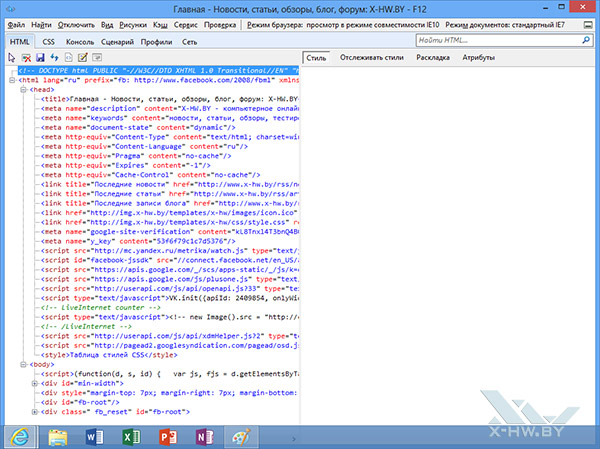
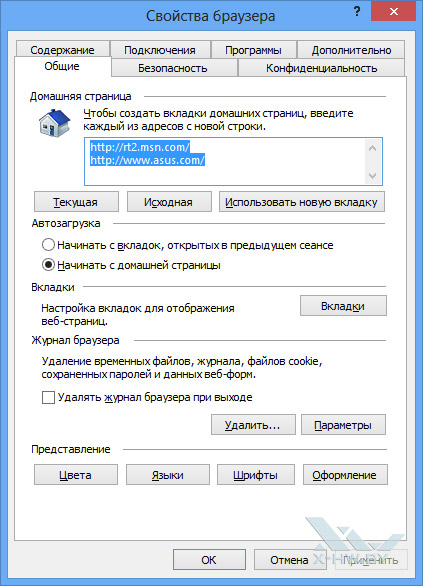
На наш взгляд сохранить десктопный IE 10 необходимо, но не стоило выставлять его «на показ». Опять же, чтобы не смущать большинство пользователей планшетов на Windows RT, спрятать столь важное десктопное приложение надо бы поглубже. Как можно заметить, под сенсорное управление жестами его и не думали начать оптимизировать.
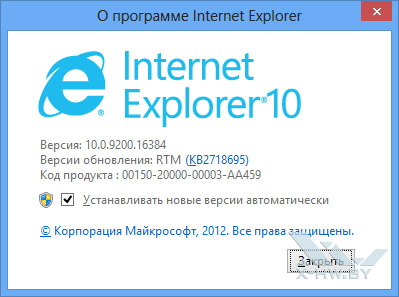
Как запустить Flash в Windows RT
Вместо продолжения описания незначительных возможностей браузера из Windows RT, лучшем мы расскажем, как просматривать в нем сайты с Flash Player. Ведь изначально ходили слухи, что в Windows RT никакого Flash не будет. Напомним, что в Windows Developer Preview даже YouTube нельзя было посмотреть. И это на x86-процессоре! Однако Microsoft пошла на встречу юзерам и разрешила подобную «вольность», которой уже лишены пользователи Android. Однако «из коробки» эта функциональность недоступна. Как же можно включить все это дело в ARM-версии Windows?
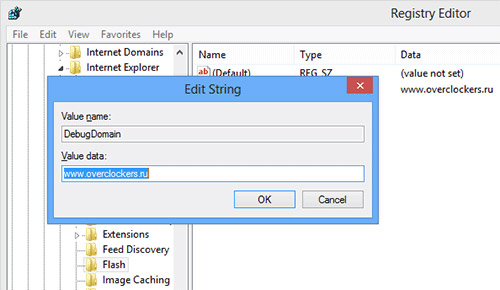
Прежде всего необходимо, чтобы в системе были установлены все обновления. После этого требуется внести некоторые изменения в реестр. Делается это через его редактор, который можно вызвать просто начав набирать «regedit» в стартовом экране – приложение будет автоматически найдено.
Далее необходимо открыть папку
HKEY_LOCAL_MACHINE\SOFTWARE\Microsoft\Internet Explorer
После в нее потребуется добавить раздел (через меню Правка (Edit) -> Создать (New) -> Раздел (Key)). Назвать его стоит «Flash» (без кавычек). Нажав клавишу [F5] можно обновить список – новый раздел должен появиться прямо под Feed Discovery.
Выбрав раздел Flash необходимо добавить в него строковой параметр DebugDomain (Правка -> Создать -> Строковой параметр (String Value)). Значением этого параметра должно быть адрес сайта, который хотите просмотреть с Flash. Адрес должен быть записан в следующем виде: www.[адрес_сайта].
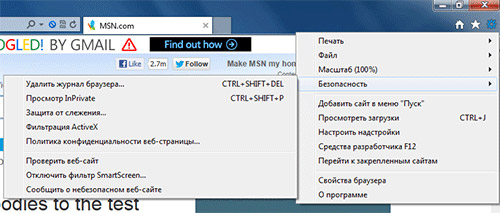
Последний штрих – это открыть Internet Explorer, далее вызвать меню с параметрами, в нем раздел Безопасность (Safety) и убедиться, что внутри снят флажок с пункта Фильтрация ActiveX (ActiveX Filtering).
Работает метод, к сожалению, только в десктопной версии браузера IE 10. В Metro Flash пока что недоступен.
Экранная клавиатура Windows RT
Перед тем, как мы пройдемся по офисным программам для Windows RT, сначала скажем пару слов об экранной клавиатуре. Всего экранных клавиатур в Windows RT три штуки. Точнее предлагается три различных варианта одной клавиатуры. Все они выполнены в едином аскетичном стиле, напоминающим экранную клавиатуру Windows Phone 7. Но здесь, конечно, она оптимизирована под планшетные нужды.
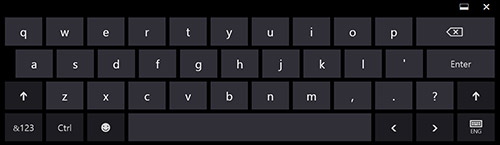
Первый вариант клавиатуры – это обычная, классическая, которую можно встретить на любом современном планшете. Стандартная QWERTY-раскладка, дополненная парой клавиш-модификаторов. Есть возможность переключения в режим специальных символов, а также предустановленных смайликов.
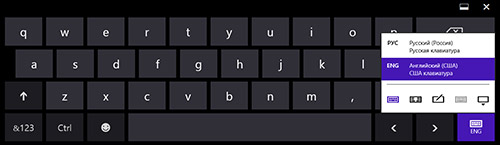
Язык раскладки меняется нажатием кнопки в нижнем правом углу.
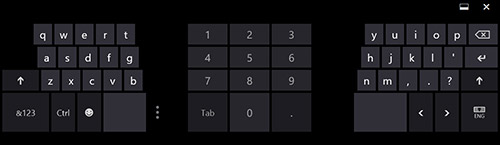
Менее привычная клавиатура – это та же QWERTY-раскладка, разделенная посередине и разнесенная по бокам. В центре расположена цифровая клавиатура с клавишей [Tab]. По началу использовать эту клавиатуру на самом деле не очень удобно, но со временем дискомфорт проходит. Она особенно полезна, когда периодически приходится набирать числа.
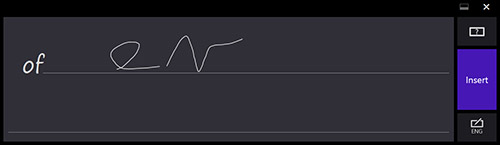
И третья клавиатура – это старая добрая «планшетная панель», распознающая рукописный текст. Делает она это сравнительно неплохо.
В принципе экранная клавиатура в Windows RT вполне самодостаточная. Кроме того, ее функциональность еще включает возможность «приклеивания» к нижней части экрана. В этом случае все приложения будут выводиться до клавиатуры. Но «жертва» эта весьма серьезная – отобрана будет почти половина дисплея.
Впрочем, не факт, что она вам пригодится. Конечно, когда к планшету не подключена внешняя клавиатура, экранная просто незаменима. Но, к примеру, ASUS вообще не рассматривает вариант поставки VivoTab RT без док-станции. У остальных производителей купить планшет отдельно можно, но все они настаивают на приобретении устройства вместе с физической «клавой». Так что для работы в том же Microsoft Office скорее всего вы сможете пользоваться полноценным устройством ввода текста.
Office для Windows RT
В последнее время ходят очень настораживающие слухи, что Microsoft намерена выпустить Office для систем Android, iOS и даже Linux. С одной стороны компания сможет на этом прилично заработать, а с другой – ее операционные системы утратят серьезное конкурентное преимущество. Ведь чтобы заинтересовать пользователей софтверный гигант комплектует специальными версиями Office и Windows Phone 8, и Windows RT.
Причем Windows RT получил очень «приличный» Office, можно даже сказать полноценный, аналог лицензии на Office 2013 Home and Student Edition. Более того – в основном ради него Microsoft сохранила классический «десктоп» в ARM-версии Windows. Очень похоже на то, что компания банально не успела адаптировать Office для интерфейса Metro, а потому Windows RT и получил такой «костыль» специально для Office RT.
Достаточно одного взгляда на любое из приложений Office RT, чтобы узнать в нем десктопный Office 2013. Более того, изначально на планшет установлены preview-версии программ, которые, впрочем, сразу обновляются до финальных.
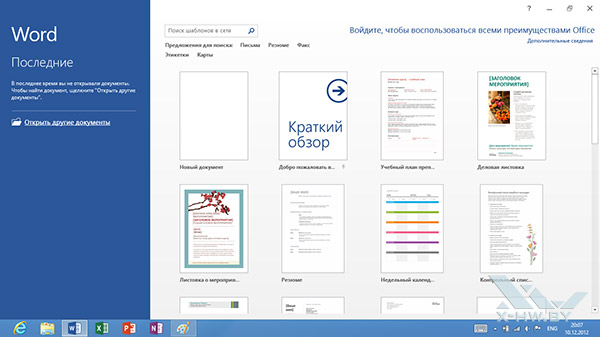
Word встречает нас своим обычным стартовым экраном, где предлагаются на выбор различные шаблоны для новых документов. Здесь все вполне «по-сенсорному» - попасть в любой из них можно не то что пальцем руки, но ногой с размаху.
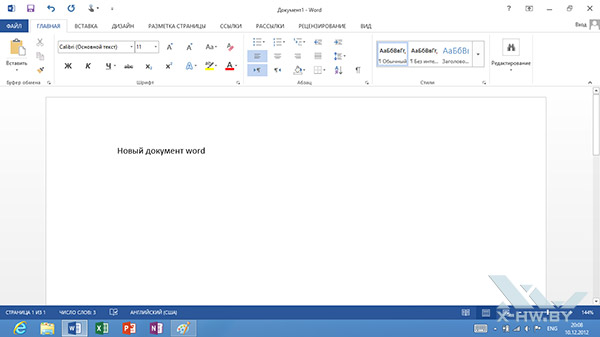
Выбрав вариант просто чистого документа, мы видим то, что и ожидали: заголовок окна, ленту вкладок панелей инструментов и эти самые панели инструментов. Главное отличие от Word 2013 – каждая кнопка в панели инструментов стала шире. Тоже самое касается и кнопок заголовка окна. Без этого целиться в них было бы сложнее, а так вполне удобно, да и функциональность удалось сохранить в полной мере.
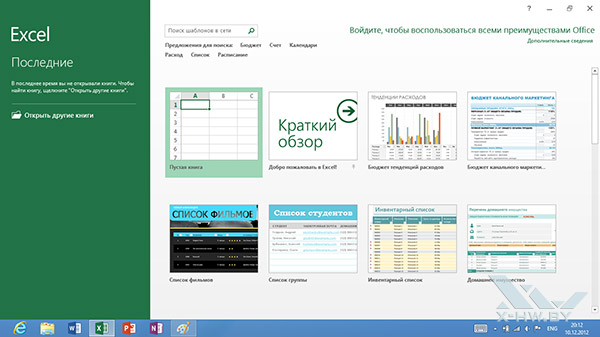
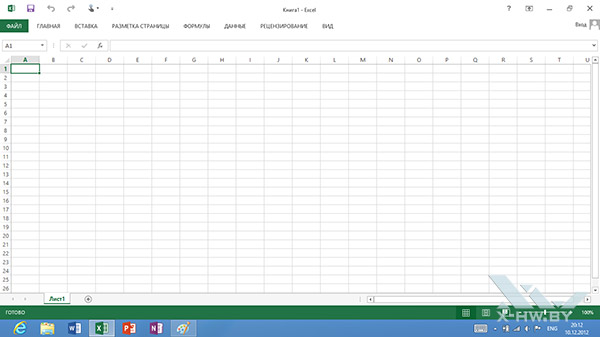
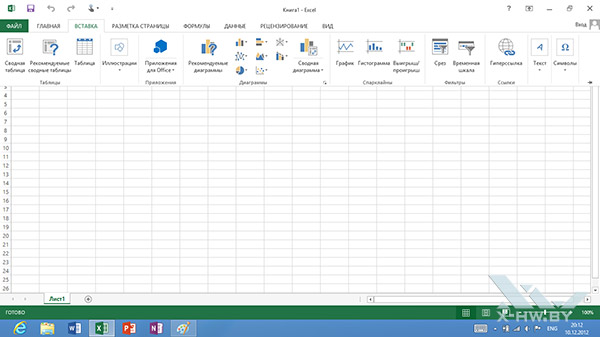
Excel тоже ничем не отличается от своего аналога в лице Excel 2013. И нет, ячейки в нем «под пальчики» специально не увеличили – это можно сделать самостоятельно в строке состояния, изменив масштаб.
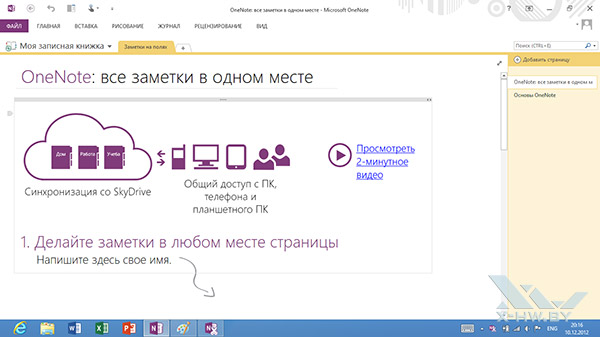

Третье приложение планшетного ARM-офиса от Microsoft – OneNote. Оно чуть больше адаптировано под сенсорное применение, но все равно здесь мы видим те же панели инструментов и минимально переделанный ленточный интерфейс.
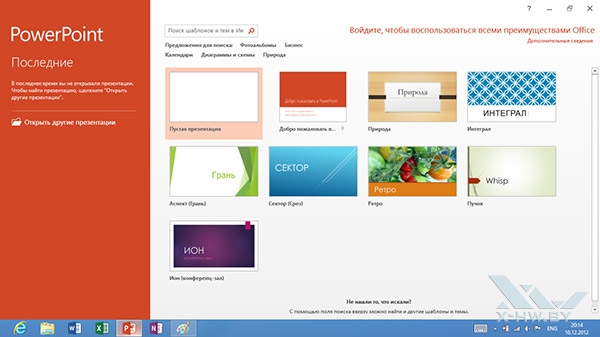
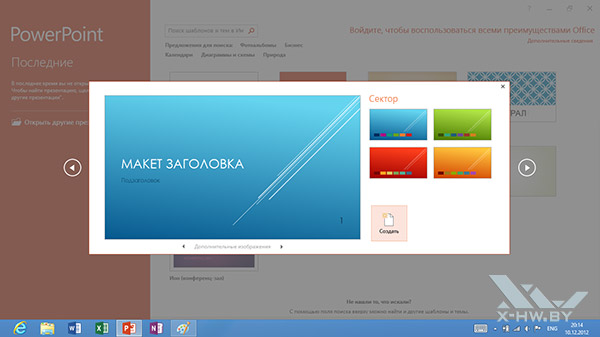
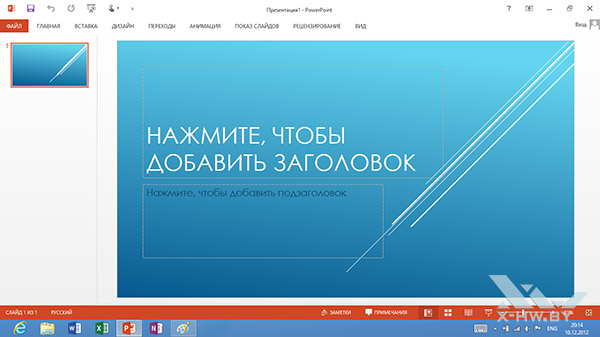
И последнее приложение из Office RT – это PowerPoint. Да, на планшетах с Windows RT можно создавать очень даже приличные презентации.
Несмотря на хот какую-то оптимизацию Office для сенсорного управления, максимум от него можно добиться только с подключением физической клавиатуры и тачпада, а еще лучше мыши. В этом случае разницы с ноутбуком вы не почувствуете.
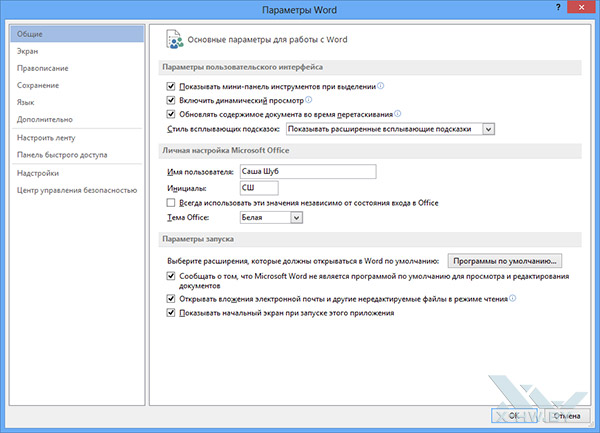
Если же залезть вглубь Office RT, то сразу станет понятно, что Microsoft туда и не заглядывала. Никакие элементы управления здесь вообще не пересматривались – все точно также мелко и лучше всего подходит для работы с указателем мыши.
Вывод
Сейчас активизировалось множество компаний, которые пытаются выпустить операционную систему, способную потеснить Android на рынке. Так на MWC 2013 Firefox представила Firefox OS, на основе которой уже готовят несколько бюджетных смартфонов. Samsung намерена заменить почившую в бозе Bada на Tizen. Ну а круче всех выступила компания Canonical, разработчик Ubuntu Linux. В начале января 2013 года свет увидела Ubuntu для смартфонов, а через полтора месяца – Ubuntu для планшетов.
Все это происходит не просто так – мобильные операторы и производители мобильных гаджетов не хотят зависеть только от одной не контролируемой ими системы. В свете этого вскоре мы можем увидеть планшеты не только на iOS, Android и Windows RT, но и других ОС. Так вот, очень можно быть, что Windows RT уже сейчас хуже этих самых «других».
Microsoft наделала очень много шума в связи с Windows 8, а в результате получился почти мыльный пузырь. Windows RT оказалась очень сырой недоведенной до ума системой. Ладно бы в ней было мало предустановленных приложений, ладно их не очень много было бы и в Windows Store. Но в попытке предоставить владельцам планшетов преимущество в виде полноценного офисного пакета был сохранен классический рабочий стол, который в Windows RT как телеге пятое колесо. И дело даже не столько в плохой оптимизации офисного пакета, сколько в том, что из-за десктопа ожидаешь получить возможность установки на планшет обычных приложений.
Вместе с тем видна явная недоработка по части настроек и обновления системы. Из Metro процесс обновления происходит не полностью, только из панели инструментов. Да и изменять параметры ОС много эффективнее именно оттуда.
По факту Windows RT – это Windows 8, на которой не работают обычные программы. Не работают и не будут работать. Вместе с тем система все еще плохо оптимизирована по части энергопотребления, а также у нее проблемы с занимаемым на накопителе пространством.
Остается надеяться, что Windows Blue исправит эти недостатки. Слухи обещают, что это не будет Windows 9, но станет чем-то вроде Windows 8 Service Pack 1 – серьезного обновления, которое принесет и изменения в интерфейс. Надо полагать, что Windows RT такое тоже получит. Ждут обновление летом, максимум осенью 2013 года. Что ж, будем ждать и мы.
Отзывы о Windows RT можно прочитать и оставить ниже в комментариях или на нашем форуме.









